Page 1

Inhalt kurz gefasst...
DE
DE
1
Zu Beginn
Zu Ihrem Geräts
Ihr Gerät ist ein Kombi-DVD-Recorder/Player. Der Tuner
ermöglicht Aufnahme von TV-Sendungen auf DVD+R und DVDRW Discs oder auf der integrierten Festplatte. Dieser Player kann
die meisten 8 und 12 cm Discs abspielen mit Ausnahme von DVDs
Rom, DVDs Ram und DVDs Audio.
Einige Vorsichtsmaßnahmen
• Stellen Sie sicher, dass die Stromversorgung Ihres Hauses die gleiche ist wie die auf dem
Identifikationsetikett auf der Rückseite Ihres Gerätes • Stellen Sie das Gerät auf eine ebene Fläche
eines geeigneten Möbels und lassen Sie genügend Platz für eine gute Belüftung (rundherum 7 bis 10
cm) • Stellen Sie sicher, dass die Belüftungsschlitze sowie das Gerät selbst nicht von anderen
Gegenständen (Zierdecken, Zeitung,Vorhang...) zugedeckt sind • Stellen Sie kein anderes Gerät auf
den DVD-Recorder • Vermeiden Sie es, den DVD-Recorder auf einen Verstärker oder irgendein
anderes Gerät (Hitzequelle!) zu stellen • Das Gerät darf nicht mit Flüssigkeiten in Berührung kommen
und keinen Tropfen oder Spritzern ausgesetzt werden.Achten Sie daher darauf, keine Objekte, die
Flüssigkeiten enthalten (Vase, Glas,Flasche usw.), auf ihr Gerät oder in seine Nähe zu stellen • Der
DVD-Recorder darf nicht in Kontakt mit einer Flamme oder offenem Feuer kommen.Daher keine
Kerze auf oder in die Nähe des Geräts platzieren • Schützen Sie das Gerät vor Feuchtigkeit und
grösserer Erwärmung (Kamin) und auch vor Geräten, die hohe elektrische oder magnetische Felder
erzeugen (Lautsprecher...) Bevor Sie den Standort des Gerätes wechseln, versichern Sie sich, dass der
Einzugsschlitten für die Discs leer ist. Das Einstellen auf “Stand by” unterbricht nicht die
Stromversorgung. Um das Gerät vollkommen vom Netz zu trennen, muss man den Netzstecker
herausziehen. Dies ist zu empfehlen, wenn Sie Ihr Gerät über einen längeren Zeitraum nicht
benutzen. Beim Anschluss sicherstellen,dass die Stecker der verschiedenen Anschlusskabel fest in den
jeweiligen Kontaktbuchsen sitzen. Ihr DVD-Recorder ist nicht für den industriellen Einsatz, sondern
für die private Nutzung konzipiert. Dieses Produkt ist nur für den persönlichen Gebrauch bestimmt.
Das Kopieren von CDs oder das Herunterladen von Musikdateien zum Verkauf oder für andere
gewerbliche Zwecke verletzt das Urheberrecht oder kann dagegen verstossen.
Achtung: Bitte weitere Empfehlungen am Ende dieser Bedienungsanleitung beachten.
• Anschlüsse und Einstellungen...........2
Basisanschlüsse - Andere Audio -VideoAnschlussmöglichkeiten - Die Vorderseite Ihres Recorders Hauptmeldungen auf dem Display - Apropos andere
Anzeigen (Menüs und Leisten)
• Aufnahmefunktionen .........................7
TV-Sendungen anschauen - Pause während des Fernsehens
(Funktion Time Shift) - Die laufende Sendung aufnehmen Programmierung einer Aufnahme oder eines Transfers Programmierung eines Transfers - Automatische
Programmierung (Naviclick) - Aufnahme von einem
angeschlossenen Gerät aus - Bibliothek
• Disc-Wiedergabe .............................15
Die abspielbaren Discs - Interaktive Leisten - Einlegen und
Wiedergabe einer Disc - Anzeige der Leisten - Abspielen
von Bild und Ton (JPEG,mp3,wma) - Abspielen von DivXDateien
• Die Menüs ........................................22
Das Disc-Menü - Playlist - Titelfunktionen - Disc-Optionen Menü Aufnahmeoptionen - Wahl der Sprachen Kindersicherung - System-Optionen - Einstellungen
• Zusätzliche Informationen..............34
Ratschläge und Informationen zu Discs, die abgespielt
werden können - Anweisungen zur Störungsbeseitigung Sonstige wichtige Informationen - Technische Daten
DIESER DVD-RECORDER ERLAUBT IHNEN, IN DIGITALER QUALITÄT TV-PROGRAMME
AUFZUZEICHNEN UND IHRE PERSÖNLICHEN, MIT CAMCORDER AUFGEZEICHNETEN
VIDEOS ODER VHS-KASSETTEN AUF DVD-DISCS ZU ARCHIVIEREN.
ES IST NICHT MÖGLICH, KOPIEN VON VORGESPEICHERTEN FILMEN AUF DVD
ZU ERSTELLEN, DIE EINEN KOPIESCHUTZ HABEN.
ACHTEN SIE DARAUF, DISCS MIT DEM
ZEICHEN “+” AUF DER VERPACKUNG ZU KAUFEN.
DTH 8540 ➔80 Go
DTH 8550 ➔160 Go
03_DTH8540-50_de.qxp 29/11/05 16:23 Page 1
Page 2

Basisanschlüsse
Beachten Sie bitte die Quick-Installationsanleitung (A)
in dieser Bedienungsanleitung.
Ihr DVD-Player kann auf verschiedene Weisen an Ihr Audio-Video-Material angeschlossen werden.
Beschreibung der einfachsten Art: siehe Quick-Installationsanleitung in dieser Bedienungsanleitung.
Dabei werden die Scart-Kabel verwendet,die Analog-Audioanschlüsse für den Ton und Videoanschlüsse
für Bild in RGB-Format kombinieren. Diese Anschlussoption bietet optimale Bildqualität (wie der
Anschluss Y, U,V).Wenn Sie nicht die Möglichkeit haben, die Peritel-Buchsen (Scart) zu benutzen,
gestatten es die Erklärungen auf dieser und den folgenden Seite, die Buchse zu wählen, die am
besten zu den Anschlüssen und Geräten passt, die Sie besitzen. Die Qualität und Leistung der
Bild- und Tonwiedergabe hängen zu einem großen Teil von der gewählten Anschlussart ab.
2
Anschlüsse und Einstellungen
Peritel-Buchse (Scart)
1 - AV1 (Audio-Video-Ausgänge)
Diese Buchse gestattet die Audio-Video-Übertragung (Bild und Ton) von
Ihrem DVD-Recorder zu einem Fernsehgerät oder einem anderen Gerät
(Flachbildschirm,Audio-Video-Verstärker…), das mit derselben Buchse
ausgestattet ist. Um beste Bildqualität zu erhalten, darauf achten, dass der
Wählschalter
OUTPUT SEL auf RGB (AV1) positioniert ist.
Anm.:Wenn Sie die Komponentenbuchsen Y Pb/Cb Pr/Pb (ebenfalls YUV genannt)
benutzen, wählen Sie die Position Component Interlaced oder Component
Progressive je nach den Möglichkeiten des Fernsehgeräts oder des Monitors:
• Component Interlaced für Zwischenzeilenabtastung,
• Component Progressive für progressive Abtastung.
2 - AV2 (Audio-Video-Eingang und -Ausgang)
Diese Buchse gestattet den Audio-Video-Austausch (Bild und Ton) Ihres
DVD-Recorders mit einem anderen Gerät (Satelliten- oder
Kabelempfänger…), das mit der gleichen Buchse ausgestattet ist.
Wenn Sie einen Satelliten- oder Kabelempfänger an diese Buchse
angeschlossen haben, im Menü Option System Einstellung RGB (AV1)
auswählen, um für Ihre Aufnahmen die beste Bildqualität zu erhalten.
Anm.: Die Peritel-Buchse wird ebenfalls Peritelevision oder Scart genannt. Letztere ist
von der französischen Abkürzung für “Syndicat des Constructeurs d’Appareils
Radioélectriques et de Télévision” abgeleitet.
28 3 4 5 6 7
1
Beachten
Sie bitte die Quick-
Installationsanleitung (B).
A
B
03_DTH8540-50_de.qxp 29/11/05 16:23 Page 2
Page 3

3
DE
DE
Anschlüsse und Einstellungen
3 - Audio-Video-Eingänge
Audioeingänge (INPUT L, R) - Composite-Videoeingang (CVBS)
(INPUT COMPOSITE VIDEO)
Der Analogton eines eingeschalteten Gerätes (Fernseher oder Verstärker)
kann über die beiden Audiobuchsen L und R Ihres DVD-Recorders
eingegeben werden.
Die gelbe Videoanschlussbuchse wird auch als “Composite-Videoausgang”
(bzw. CVBS) bezeichnet. Die Bildqualität der Videobuchse ist die schlechteste
aller Videoanschlüsse. Benutzen Sie diese Buchse nur dann, wenn alle anderen
Anschlüsse bereits belegt sind.
4 - Audio-Video-Ausgänge
Audioausgänge (OUTPUT L, R) Composite-Videoausgänge
(CVBS) (OUTPUT COMPOSITE VIDEO)
Analogton und Kompositbildmaterial (CVBS) einer laufenden Disc sind
permanent an den beiden Audioausgängen L und R, sowie am Videoeingang
Ihres DVD-Recorders zugänglich.
5 - Komponenten-Videoausgänge (Y, Pb/Cb, Pr/Cr) (YUV)
Die Buchsen Y, Pb/Cb, Pr/Cr liefern eine optimale Bildqualität dank der
Trennung des Videosignal in 3 Signale (vergleichbar mit der RVB-Trennung
(oder RGB-Trennung) im Peritel-Kabel (Scart)).
Anm.: Das an diesen drei Buchsen verfügbare Videosignal hängt von der an der
Rückseite Ihres Players vorgenommenen Auswahl (Component Interlaced oder
Component Progressive) ab. Das verfügbare Signal kann Y, Cb, Cr
(Component Interlaced) für ein progressives, aber verschachteltes Signal oder Y,
Pr, Pb (Component Progressive) für ein tatsächlich progressives Signal sein
(keine Rasterverschachtelung).
Um von der bestmöglichen Bildwiedergabe zu profitieren, sollten Sie möglichst
Qualitätskabel bekannter Marken für die Herstellung der Anschlüsse
verwenden. Bei Ihrem Fachhändler finden Sie komplette Sätze YUV-Kabel, die
zusammen verkauft werden und es ermöglichen, die Farbkodierung (Rot, Grün
und Blau) für diese Anschlussart und Buchsentyp zu respektieren.
Anm.:Vergessen Sie nicht, auch die Audiokabel anzuschließen, da die Kabel für die
3-Komponentenbuchsen nur Bildinformationen, aber keinen Ton übertragen.
Andere Audio -Video-Anschlussmöglichkeiten
Wenn keine Peritel-Buchse (Scart) des Fernsehers verfügbar ist, suchen Sie nach anderen VideoBuchsen (Komponentenbuchse, S-Video oder Composite-Buchse), um Ihren Player anzuschließen
unter Verwendung der entsprechenden Buchsen.Vergessen Sie in diesem Fall nicht, auch die
Audio-Ausgänge des Players (AUDIO OUT) an die Audio-Eingänge (AUDIO IN) Ihres
Fernsehers anzuschließen.
03_DTH8540-50_de.qxp 29/11/05 16:23 Page 3
Page 4

4
Anschlüsse und Einstellungen
6 - S-Video-Eingänge und -Ausgänge
Eingang/Ausgang S-Video (Y/C) (S-VIDEO IN)
Das S-Videosignal ist von weniger guter Qualität als das vom Peritel-Anschluss
(Scart) ausgegebene RGB-Signal. Das S-Video-Signal bietet jedoch eine bessere
Bildqualität als der Composite-Videoausgang, (CVBS) denn die Farbe (C) wird
getrennt vom Schwarz-Weiß-Signalanteil des Videosignals übermittelt.
Anm.: Nicht vergessen, die Audiokabel ebenfalls anzuschließen, denn die S-Videoschnur
überträgt die Bilder, aber nicht den Ton.
7 - Optischer Audioausgang (Digitalton)
Der Digitalton einer Video-DVD ist beim Abspielen ständig am optischen
Anschluss Ihres Players verfügbar. Diese Buchse benutzen, indem Sie diese an
einen Decoder oder einen Dolby Digital- oder DTS-Verstärker anschließen.
8 - Digitale Audio-Video-Ausgänge (DTH 8550)
Der HDMI-Anschluss liefert ständig einen digitalen Ton und ein digitales Bild
hoher Qualität. Dieser Anschluss wird dringend mit einem Digitalfernseher
empfohlen, der mit dem gleichen Anschluss ausgestattet und somit kompatibel
ist.
HDMI-Verbindung, Bildeinstellung
Wenn Sie Ihren DVD-Recorder über die Buchse HDMI OUT, an ein
Fernsehgerät anschließen, achten Sie darauf, den Wahlschalter an der
Rückseite des DVD-Recorders korrekt in die Position Component
Progressive zu stellen (2H).
Wenn auf Ihrem Fernsehgerät kein Bild angezeigt wird,obwohl dieses korrekt
auf HDMI eingestellt ist (z.B. über das Menü), versuchen Sie, die Auflösung mit
dem folgenden Verfahren einzustellen:
- Drücken Sie im STOP-Modus (keine DVD im Gerät) mehrmals auf die Taste
ZOOM der Fernbedienung, um die Signalauflösung des Ausgangs der Buchse
HDMI OUT auf 480p, 720p oder 1080i einzustellen. Die Änderungen sind auf
der Anzeige Ihres Recorders sichtbar.
Hinweis: Für eine S-Video- oder normale Video-Verbindung (gelbe Buchse) lassen Sie
den Wahlschalter in der Stellung RGB.
HDMI-Verbindung,Toneinstellung
Der auf der Ausgangsbuchse HDMI OUT verfügbare Ton kann im Menü Dig.
Audioausg. (Dolby Digital, DTS, MPEG) eingestellt werden.
03_DTH8540-50_de.qxp 29/11/05 16:23 Page 4
Page 5

5
Anschlüsse und Einstellungen
Die Vorderseite Ihres Recorders
12 1310 11
DE
DE
2 3 4 5 6 7 8 91
15
14
On / Off.
Schneller Vor- oder Rücklauf.
Play oder Standbild (DVD).
Zur Aufzeichnung auf die Disc
DVD+R/+RW.
Playstopp oder Aufnahmestopp.
Öffnen und Schließen des Einschubs.
Auf die Festplatte aufzeichnen.
Wahl der Bild-Ton-Quellen (Sender oder
an die AV-Buchsen angeschossene Geräte):
PR 1,2,3 - Sender 1, 2, 3.
AV 1 - Gerät angeschlossen an AV 1
(Fernseher).
AV 2 - Gerät angeschlossen an AV 2
(Satellitenempfänger, Decodeur…).
AV 3 - Buchsen AUDIO/VIDEO an der
Vorderseite.
AV 4 - Buchsen AV (S-VIDEO oder
AUDIO/VIDEO) an der Rückseite.
Senderwechsel oder Überspringen eines
Kapitels.
DV IN Buchse (Eingang), auch IEEE 1394
genannt, zur Anzeige und/oder zum
Kopieren von Bild- und Tonmaterial eines
Digitalcamrecorders.
Anm.: Um die Bilder zu betrachten, im Hauptmenü
DV-CAM auswählen.
USB Buchse zur Anzeige und/oder zum
Kopieren von JPEG-Bildmaterial, oder MP3
Dateien eines kompatiblen Gerätes.
Anm.: Erkannte Player: USB 1.1 MASS
STORAGE CLASS.
AUDIO-VIDEO-Buchsen (Eingänge) zur
Anzeige und/oder zum Kopieren von
Videofilmen Ihres Camrecorders oder
sonstiger AV-Geräte mit VideoKompositsignal und Stereoanalogton.
Anm.: Bilder anhand der AV-Taste visualisieren.
S-Video-Buchse (Videoeingang) zum
Anschließen eines Camcorders oder eines
anderen S-Videogeräts.
Anm.: Nicht vergessen, ebenfalls die Audiokabel
anzuschließen, denn die S-Videobuchse
empfängt die Bilder, aber nicht den Ton. Bilder
anhand der AV-Taste visualisieren.
Anzeige der Betriebsmodi Ihres DVDRecorders.
• Einstellung der Uhrzeit.
Disc-Einschub.
1
2
3
4
5
6
7
8
9
10
11
12
13
14
15
03_DTH8540-50_de.qxp 29/11/05 16:23 Page 5
Page 6

66
Anschlüsse und Einstellungen
Apropos andere Anzeigen (Menüs und Leisten)
• Die Disc-Menüs – Jede DVD-Video-Disc bietet Menüs, deren Aufmachung und
Organisation vom Verleger der Disc abhängen. Das Menü der Disc wird im Display angezeigt,
wenn eine DVD eingelegt ist und das Abspielen beginnt. Sie können auch jederzeit das
Hauptmenü der Disc mit Taste
MENU anzeigen.
•
Die Leisten des Players – Beim Abspielen der Disc können Sie die Leisten mit der Taste
INFO der Fernbedienung anzeigen oder maskieren. Sie werden als eine Reihe von Symbolen
am oberen Bildschirmrand angezeigt.
•
Die Menüs des DVD-Players – Ihr DVD-Recorder bietet Menüs, die Ihnen erlauben, die
Funktionen zu benutzen, die nicht über die Tasten der Fernbedienung zugänglich sind. Das
Hauptmenü des Players wird angezeigt,wenn dieser die Disc nicht abspielt (im STOP-Modus).
Navigation in den Menüs über die Navigationstasten, Bestätigung Ihrer Wahl mit
OK Taste.
Anm.: Eine Einstellung funktioniert nur, wenn der Disc-Herausgeber auch die entsprechende Funktion
vorgesehen hat. Wenn Sie zum Beispiel das Symbol Untertitel der Leiste wählen, erscheinen die Untertitel nur
im Bild, wenn sie tatsächlich auf der Disc vorhanden sind. Überprüfen Sie auf dem Cover, ob auf der Disc
Untertitel gespeichert sind. Wenn ein Menü oder ein Symbol “Grau unterlegt” angezeigt wird, bedeutet dies,
dass die entsprechende Funktion nicht verfügbar ist.
Anzeige der nicht verfügbaren Funktion: Bei bestimmten Discs ist der Direktzugriff auf eine Szene nicht
möglich, selbst wenn die Angabe der abgelaufenen Zeit sich auf der Leiste befindet.
Ein Fragezeichen in der Zählerzone zeigt einen Eingabefehler an.
Dieses Symbol erscheint manchmal. Es zeigt an, dass die Funktion nicht verfügbar oder dass die
benutzte Taste nicht die richtige ist.
Nach obenBestätigen / OK
Nach links
Nach rechts
Nach unten
- Anzeige der ausgewählten Quelle:
• AV 2:
AUDIO/VIDEO-Eingang auf der Rückseite.
• AV 3:
AUDIO/VIDEO-Eingangsbuchsen auf der
Vorderseite.
• AV 4:
AV/ S-VIDEO- oderAUDIO/VIDEO-
Eingangsbuchsen auf der Rückseite.
- Abspielen der Digitalbilder eines an der
DV-IN-Buchse
an der Vorderseite angeschlossenen Camcorders.
Hauptmeldungen auf dem Display
LIVE PR 1
LIVE AV, LIVE SAT, LIVE CABLE
RECORD
LIVE AV3
CAM, LIVE DV
- Hauptmenü des Recorders im Display (Gerät gestoppt).
Keine Funktion ausgewählt.
- Sender 1 angeschaut ( ).
- Sender 1 wird aufgenommen ( ).
- Bild eines an die Peritel-Buchse AV1 oder AV2
angeschlossenen Geräts (SAT oder CABLE, wenn die
Satelliteninstallation vorgenommen wurde).
- Start der Aufnahme des TV-Programms des gewählten
Senders.
03_DTH8540-50_de.qxp 29/11/05 16:23 Page 6
Page 7

00 : 00 : 10
5
14:35
Audio : Nicam Stereo. (>)
14:3514:35
Espace vide : 125 h 55 min
Empty space: 125 h 55 min
Leerer PLatz: 125 Std 55 Min
Spazio vuoto : 125 h 55 min
Espacio disponible : 125 h 55 min
Tomt utrymme: 125 h 55 min
F R
G B
D E
I T
E S
S W
Marc Rensonnet - 25 Oct 2005
DTH 8540/8550 - soft 5.09 du 03/10/05
Bandeaux - version 01
Aktuelles
Programm
Bild des aktuellen Senders
7
Aufnahmefunktionen
DE
DE
7
TV-Sendungen anschauen
1. Fernsehgerät einschalten.
2. Ihren DVD-Recorder mit Hilfe der Taste ON/STANDBY einschalten. Die im Display Ihres
DVD-Recorders angezeigte laufende Uhrzeit wird durch das Wort
MENU ersetzt.
• Nach einigen Augenblicken erscheint das Hauptmenü des Players auf dem Fernsehbildschirm.
• Die Funktion Fernsehen ist bereits ausgewählt.
Anm.: Die nicht benutzten Geräte ausschalten, um eventuelle
Probleme der Anschlussauswahl oder sonstige Probleme zu
vermeiden.
Wenn das Hauptmenü des Players nicht auf dem
Fernsehbildschirm angezeigt ist, Peritel-Buchse (Scart), an die Sie
Ihren DVD-Recorder am fernsehgerät angeschlossen haben, prüfen
und/oder auswählen. Im Allgemeinen erfolgt die Auswahl mit Hilfe
der AV-Taste der Fernbedienung Ihres Fernsehgeräts.
Wenn vorübergehend ein THOMSON-Logo erscheint, bedeutet
dies, dass der Bildschirmschoner aktiviert wurde; drücken Sie auf
die Taste
OK, um das Menü anzuzeigen.
3. Auf die Taste OK der Fernbedienung oder auf eine der Tasten PR+/PR- auf der Vorderseite
drücken.
• Die Bilder des zuletzt angeschauten Senders erscheinen.
• Mit den Bildern erscheinen einige Sekunden lang Informationen über den Sender und die
laufende Sendung. Nach einigen Sekunden verschwinden diese Informationen.
Anm.:Wenn die Informationsleiste oben auf dem Bildschirm erscheint, haben Sie die Möglichkeit, mit Taste B
der Fernbedienung einen Audiokanal zu wählen (wenn vom Sender angeboten).
Um neue Informationen anzuzeigen, auf Taste
INFO der Fernbedienung drücken.
Programmwechsel
Sender mit Taste PR+/PR- oder mit den Zahlentasten der Fernbedienung wechseln. Um ein
Programm eines an Ihren DVD-Recorder (Satellitenempfänger) angeschlossenen Geräts zu wählen
oder die Bilder eines Camcorders zu sehen,Taste
AV der Fernbedienung benutzen oder
mehrmals auf die Taste
PR+/PR- drücken, um eine der 3 Buchsen (AV 1, AV2, AV3) auszuwählen, an
die das Gerät tatsächlich angeschlossen ist.
Anmerkung: siehe ggf.Anschlusspläne in Quick-Installationsanleitung (A).
Aktuelle Uhrzeit
Nummer und Name
des am DVD-Recorder
gewählten Senders.
Angaben zum Ton des Senders und zur
Wahl der Audiokanäle.Auswahl möglich
mit Taste
B der Fernbedienung.
03_DTH8540-50_de.qxp 29/11/05 16:23 Page 7
Page 8
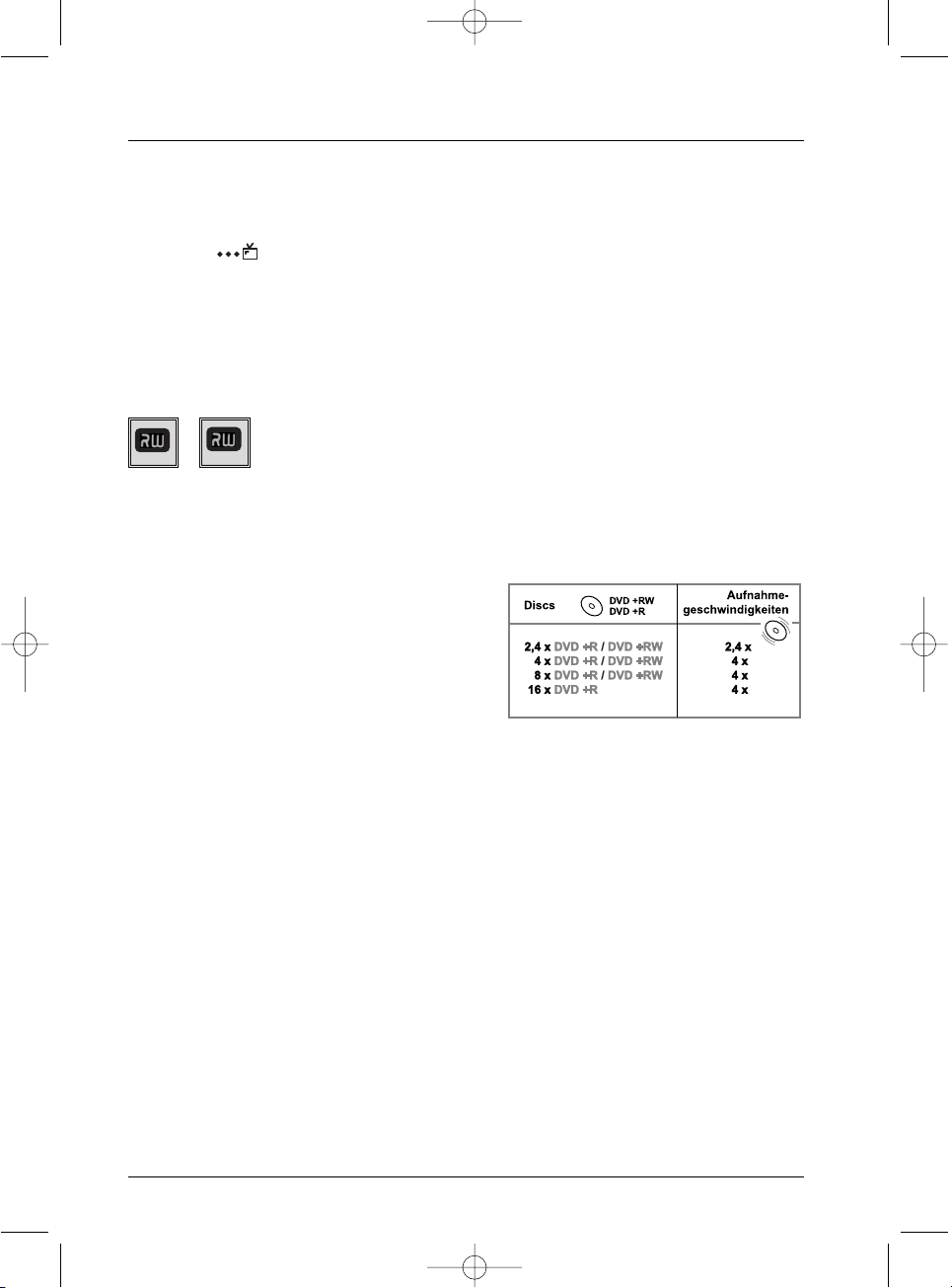
Aufnahmefunktionen
8
Pause während des Fernsehens (Funktion Time Shift)
Ihr Recorder speichert die Bilder der 60 oder 120 letzten Minuten der angeschauten Programme.
Verwenden Sie die Pfeiltasten (
PAUSE, PLAY, REVG/F...), um diese Funktion zu nutzen.
Das Symbol in der Informationsleiste zeigt an, dass Sie ein Programm zeitversetzt
anschauen. Die Zeitdifferenz zwischen den verzögerten Bildern und den Live-Bildern wird links in
der Leiste angezeigt. Die Rückkehr zur Live-Wiedergabe ist mit der Taste LIVE möglich.
Anm.: Diese Funktion gemeinsam mit der Funktion Puffer Speichern erlaubt Ihnen, auf die DVR-
Festplatte ein Programm aufzuzeichnen, dessen Anfang Sie verpasst haben.
Die laufende Sendung aufnehmen
Die beschreibbaren Discs
• DVD+R, DVD+RW - Die meisten DVDs+R (einmal beschreibbar) und
DVDs+RW (wieder beschreibbar) mit 4,7 GB Speicher entsprechen
folgenden Merkmalen.
Empfohlene Marken und Typen
Bestimmte Disc-Marken wurden für Ihren DVD-Recorder “zugelassen”. Andere Marken können
ebenfalls benutzt werden, aber es muss sich um Qualitätsdiscs handeln, damit die Aufnahmen gelingen.
Empfohlene Marken: Imation, Maxell, Philips,Ricoh, Sony,TDK,Verbatim.
Die DVD-Discs sind für bestimmte
Aufnahmegeschwindigkeiten zertifiziert. Diese
Geschwindigkeiten müssen den Möglichkeiten
Ihres Recorders entsprechen, d.h.
N Anm.: Bei den Namen von Firmen oder Produkten,
die in dieser Anleitung erwähnt werden, handelt es sich
um eingetragene Warenzeichen.
Parametrierte Aufnahme (auf DVR-Festplatte oder DVD+R, +RW)
Die parametrierte Aufnahme erlaubt Ihnen, die Sendung nach einer schnellen Anpassung der
Dauer, der Qualität und dem Zielträger der aufzunehmenden Sendung aufzuzeichnen (auf die
Festplatte oder auf DVD+R, +RW).
1. Eine Disc einlegen - Einschub durch Drücken auf die Taste OPEN/CLOSE öffnen. Legen
Sie eine Disc vom Typ DVD+RW oder DVD+R ein. Die Aufschrift der Disc muss nach oben
gerichtet sein. Einschub mit Taste
OPEN/CLOSE schließen.
2. REC Taste einmal drücken.
3. Sie können mit der Taste B eine Dauer auswählen. Jedes Drücken der Taste B erhöht die
Dauer um jeweils 30 Minuten bis zu der auf der Disc verbleibenden Höchstzeit.Wenn die
maximale Dauer erreicht ist, wird bei erneutem Druck auf B --h-- angezeigt, was es Ihnen
gestattet, eine präzise Dauer wie z.B. 01h12min einzugeben.
4. Die auf der Disc verbleibende Zeit ist neben der Aufnahmequalität angegeben.Wenn Sie
die Qualität ändern, ändern Sie gleichzeitig die Dauer, was von Vorteil sein kann bei einer
DVD+R, +RW, die wenig Platz bietet. Mit der Taste
▼ die Aufnahmequalität auswählen,
dann mit der Taste B eine weniger gute Qualität auswählen, wodurch die auf der Disc
verfügbare Zeit erhöht wird. Für eine Aufzeichnung auf der Festplatte, die Sie später auf eine
DVD+R, +RW kopieren können, sollten Sie allerdings eher die Qualität erhöhen.
03_DTH8540-50_de.qxp 29/11/05 16:23 Page 8
DVD+Rewritable
DVD+R
Page 9

Aufnahmefunktionen
9
DE
DE
5. Zielträger
Standardmäßig ist als Zielträger der Aufzeichnung die DVR-Festplatte ausgewählt. Für eine
Aufzeichnung auf eine Disc vom Typ DVD+R/+RW, ändern Sie die Einstellung mit der Taste B.
6. Beginnen Sie die Aufzeichnung mit Wahl der Option Aufnahme starten mit der Taste ▼
und drücken Sie dann auf OK.
• Die Aufnahme beginnt.
• Die Angabe
RECORD erscheint einige Augenblicke im Display des DVD-Recorders. Die rote
Kontrollleuchte an der Vorderseite leuchtet auf. Sie bestätigt den Beginn der Aufnahme.
• Die Informationsleiste erscheint einige Sekunden lang auf Ihrem Fernsehbildschirm. Die
angezeigten Informationen bestätigen den Sender, das aufgezeichnete Programm und die auf
der Disc verbleibende Zeit.
Anm.: Nach einigen Sekunden verschwindet die Informationsleiste. Sie können diese mit Hilfe der INFOTaste der Fernbedienung zurückrufen.
Ein Senderwechsel während der Aufnahme ist nicht möglich. Um sich während der Aufnahme einen anderen
Sender anzuschauen, ist dieser direkt am Fernsehgerät mit dessen Fernbedienung auszuwählen
Puffer Speichern
Diese Funktion erlaubt Ihnen, die Aufnahme eines Programms auf der DVR-Festplatte zu beginnen,
auch wenn Sie den Programmbeginn verpasst haben, und dies dank der Funktion Time Shift.
Wählen Sie im angezeigten Aufnahme-Menü die Funktion Puffer speichern und aktivieren Sie sie
(Position JA). Bestätigen Sie mit
OK.
Das Programm wird auf der Festplatte aufgezeichnet und seine näheren Angaben (Name,
Uhrzeit...) werden in der Video-Bibliothek gespeichert.
Aufnahme unterbrechen
Dazu 2 Mal auf die Taste STOP drücken.
• Bei einer D
VD+R-Disc, wenn Sie keine weiteren Aufzeichnungen durchführen wollen, müssen
Sie die Disc “abschließen”, um sie auf anderen DVD+R-kompatiblen Playern abspielen zu
können. Das Abschließen einer DVD+R-Disc wird weiter unten beschrieben.Wenn Sie die
DVD+R-Disc nicht abschließen, steht sie für weitere Aufzeichnungen zu einem späteren
Zeitpunkt zur Verfügung, falls noch Platz vorhanden ist. Sie können sie also ohne Bedenken ins
Regal stellen. Sie können Aufnahmen ebenfalls löschen, aber die entsprechende Dauer ist
verloren. Sie können keine anderen Titel dafür aufnehmen.
• Für die D
VD+RW-Discs existiert diese Funktion nicht. Sie wurde durch eine Funktion ersetzt,
die darin besteht, die Discs für den Fall kompatibel zu machen, dass Sie mit Hilfe des
Bearbeitungsmenüs Marker hinzugefügt oder entfernt haben. Bei bestimmten Playern müssen
Sie die Disc selbst dann kompatibel machen, wenn Sie keine Änderungen an den Kapiteln
vorgenommen haben.
Anm.:Wenn Sie einmal auf Taste STOP drücken, erscheint das Bestätigungsdisplay. Ein zweites Mal drücken,
um die Aufnahme endgültig anzuhalten, oder mit den Tasten
▲ und OK die Fortsetzung der Aufnahme
wählen. Am Ende jeder Aufzeichnung bereitet Ihr DVD-Recorder während einiger Sekunden das Titelmenü der
Disc vor. Dieses Menü enthält aussagekräftige Miniaturansichten der ersten Bilder jedes Titels.
Audio : Nicam Stereo. (>)
00 : 00 : 10 00 : 00 : 10
5 5
14:35
Espace vide : 125 h 55 min
Empty space: 125 h 55 min
Leerer PLatz: 125 Std 55 Min
Spazio vuoto : 125 h 55 min
Espacio disponible : 125 h 55 min
Tomt utrymme: 125 h 55 min
F R
G B
D E
I T
E S
S W
Aufzeichnung auf der Festplatte (DVR)
Aufzeichnung auf einer Disc (DVD+R oder +RW)
Leerer Platz: 125 Std. 55 min
Aufgezeichnetes Programm
(falls identifiziert)
Abgelaufene Zeit
Gewählte Aufnahmequalität
Aufnahme im Gang und verbleibende
Zeit auf der Festplatte bzw.Disc
Nummer und Name des wiedergegebenen Senders
03_DTH8540-50_de.qxp 29/11/05 16:23 Page 9
Page 10

Aufnahmefunktionen
10
Programmierung einer Aufnahme oder eines Transfers
Ihr DVD-Recorder erlaubt Ihnen die Programmierung von Aufnahmen oder einem Transfer. Die
Programmierung mehrerer Aufnahmen ist tatsächlich dann interessant, wenn sie die hohe
Kapazität der Festplatte ausnutzt und Sie somit von den Einschränkungen der relativ begrenzten
Kapazitäten der Discs vom Typ DVD+R /+RW befreit.
Sie können Aufnahmen mit der manuellen Methode in 9 Schritten programmieren oder für
Sender, die Programmführer ausstrahlen, die Naviclick-Programmierung auswählen, die auf Seite
detailliert beschrieben wird.
Manuelle Programmierung
MENU Timer OK.
Anm.: Ihr DVD-Recorder kann die Parameter 16 verschiedener
Programmierungen oder 15 Programmierungen und 1 Transfer
speichern. Im Fall der Überlagerung von zwei Programmierungen
wird eine Warnung angezeigt.
Name - INFO Taste drücken, um zur Schriftzeichentabelle zu gelangen. Geben Sie dann
Buchstaben für Buchstaben den Titel Ihrer Aufzeichnung ein und bestätigen Sie zum Abschluss.
Sender - a) Die Nummer des Senders mit den Zahlentasten der Fernbedienung eingeben (Pr --
muss angezeigt sein) oder mit der Taste
PR+/PR- die Liste der in Ihrem DVD-Recorder
gespeicherten Sender durchlaufen.
b) Oder einen der Audio-Videoanschlüsse (AV2,AV3,AV4), an dem ein Gerät (Satellitenempfänger
oder ein anderes Gerät) angeschlossen ist, mit Hilfe der Taste B auswählen.
Anm.: Die Wahl der AV2-Buchse gestattet es Ihnen, die Aufzeichnung eines Satellitenprogramms eines an
diese Buchse angeschlossenen Empfängers (in eingeschaltetem Zustand oder selbst auch programmiert) zu
programmieren. Die Wahl der AV2-Buchse aktiviert in Standardeinstellung die Funktion AV Timer
(Auslösung der Programmierung durch die AV-Buchse).
Tag (e) - Geben Sie das Datum über die Zahlentasten der Fernbedienung ein, falls die Aufnahme
nicht am gleichen Tag stattfindet und/oder wählen Sie eine Aufzeichnungsfolge mit der B Taste.
Einmal: Um die gewählte Sendung nach den von Ihnen festgelegten Parametern aufzunehmen.
Alle Mo: Um dieselbe Sendung jede Woche am selben Tag von heute an (hier Montag) aufzunehmen.
MO-FR: Um dieselbe Sendung jeden Tag zur selben Uhrzeit von Montag bis Freitag aufzunehmen.
Uhr - Die Uhrzeit des Beginns und dann die Uhrzeit des Endes der Aufnahme eingeben.
Zu diesem Zweck müssen Sie je nach den Möglichkeiten der Empfänger:
- entweder den Empfänger mit den gleichen Anfangs- und Enduhrzeiten programmieren und dann
den DVD-Recorder und Empfänger ausschalten
- oder den Satellitenempfänger auf dem aufzunehmenden Programm eingeschaltet lassen, den
DVD-Recorder programmieren und dann ausschalten.
Anm.:Wenn Sie in Schritt 4 AV2 gewählt haben, brauchen Sie die Ein- und Ausschaltuhrzeit nicht einzugeben,
denn das angeschlossene Gerät nimmt selbst die Ein- und Ausschaltung der Aufnahme zu den in seinem
Programmierungsmenü festgelegten Uhrzeiten vor.
03_DTH8540-50_de.qxp 29/11/05 16:23 Page 10
Page 11
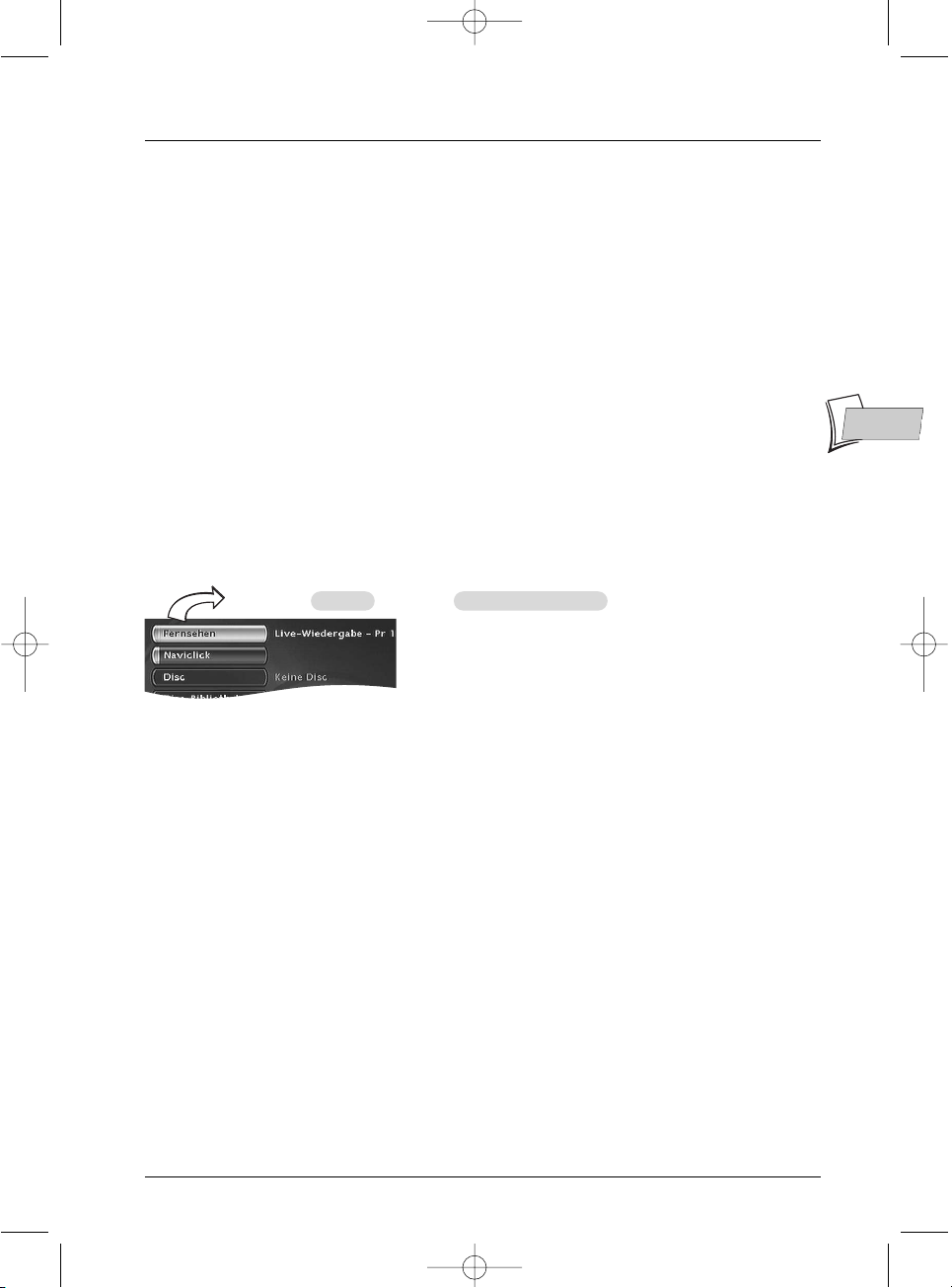
Aufnahmefunktionen
11
DE
DE
VPS/PDC - Falls es sich um einen Sender VPS/PDC Signal handelt, müssen Sie die VPS/PDC
Funktion aktivieren, um die Aufnahme zur tatsächlichen Beginnzeit der Sendung starten zu lassen.
Aufnahmeziel - Wählen Sie die Disc, auf die Sie die Aufnahme vornehmen möchten
(DVD+R/+RW oder interne DVR).
Aufnahmequalität - Wählen Sie eine Aufnahmequalität aus.
Anm.: Die Wahl der Qualität gestattet es, die Aufnahmezeit auf der DVD anzupassen. Je niedriger die
Qualität ist, desto mehr Zeit steht auf der Disc zur Verfügung. Die auf einer unbeschriebenen DVD von 4,7
GB in Qualität “Niedrige” verfügbare Zeit beträgt etwa 8 Stunden, während die Zeit in Qualität “Beste”
ungefähr 60 Minuten beträgt. Die Zahl
1 - 6 wird bei Verwendung dieser Aufnahme auf der Informationsleiste angezeigt. Die Wahl der Qualität gilt
nur für diese Programmierung. Für eine automatische Einstellung der Qualität je nach der auf der Disc
verbleibenden Zeit Funktion Smart Record™ aktivieren.
Speichern Sie Ihre Programmierung über Beibehalt. d.Timers und bestätigen Sie zum
Abschluss.
Mit der
MENÜ-Taste zum Hauptmenü zurückkehren, um Ihren DVD-Recorder weiter benutzen
zu können, oder diesen mit Taste
ON/STANDBY ausschalten, nachdem Sie eine DVD+R oder
DVD+RW eingelegt haben, deren verbleibender Platz mit Ihrer Programmierung kompatibel ist.
Programmierung eines Transfers
MENU Timer OK Transfer einstellen OK.
• Das Fenster Timer wird angezeigt. Wenn sie nichts programmiert haben, zeigt das Fenster
nur die Meldung Timer und Transfer einstellen an.
1. Wählen Sie Transfer einstellen aus und bestätigen Sie.
Das Programmiermenü für den Transfer erscheint. Dieses Menü gestattet es Ihnen, alle für
einen verzögerten Transfer erforderlichen Parameter festzulegen.
Anm.: Ihr DVD-Recorder kann die Parameter 16 verschiedener Programmierungen speichern, aber nur eines
einzigen Transfers. Im Fall der Überlagerung von zwei Programmierungen wird eine Warnung angezeigt.
2. Wählen Sie Kopieren von / auf aus und bestimmen Sie die Quelle und Zielträger der zu
kopierenden Titel.
3. Wählen Sie Tag(e) aus und geben Sie das Datum zum Transfer ein.
4. Wählen Sie Startzeit aus und geben Sie dann die Uhrzeit des Transfers ein.
5. Speichern Sie Ihre Programmierung durch Auswahl der Funktion Beibehalt. d.Timers und
bestätigen Sie mit
OK.
03_DTH8540-50_de.qxp 29/11/05 16:23 Page 11
Page 12

Automatische Programmierung (Naviclick)
Ihr DVD-Recorder schlägt Ihnen für bestimmte Sender einen TV-Programmführer für den Tag und
manchmal auch für den nächsten Tag vor. Die Informationen, die er Ihnen übermittelt, stammen
aus dem Teletext-Journal und dem NextView-Service, die von gewissen Sendern ausgestrahlt
werden. Die Aktualisierung der Naviclick-Informationen erfolgt alle 24 Stunden. Mit Naviclick
können Sie auf Ihrem Bildschirm die Programme der Sender anzuzeigen,
die diese ausstrahlen, und
die Sendungen, die Sie aufnehmen möchten, durch einfaches Anklicken auswählen.
Abfrage der Fernsehsender mit Hilfe von Naviclick
Sender GUIDE
Verwenden Sie die Tasten C, B, um von einem Sender zum nächsten zu wechseln oder um die
Programmliste des Senders zu durchsuchen (
▲, ▼
➔
Wechsel von einem Programm zum
nächsten)
(FWD, REV
➔
Durchsuchen von jeweils 10 Programmen).
Zur Abfrage der Programme der Sender zu einer bestimmten Uhrzeit in der Liste eine Sendung
wählen (z. B.: Tagesschau um 20 Uhr) und mit den Tasten (C, B) zu den Programmen eines
anderen Senders wechseln.
Aufzeichnen mit Hilfe des Programmführers Naviclick
1.
Ausgehend vom DVD-Recorder einen Sender wählen.
2. Auf die Taste GUIDE drücken und warten, bis die Seite Naviclick angezeigt wird.
3. Gehen Sie auf die Sendung, die Sie aufnehmen möchten. Senderwechsel mit Hilfe von
PR+/PR- oder C, B.
4. Bestätigen Sie mit OK.
5. Sie können Ihren DVD-Recorder ausschalten oder eingeschaltet lassen (nicht vergessen, eine
DVD+R oder DVD+RW einzulegen). In diesem Fall geht der DVD-Recorder im Augenblick
der Aufnahme automatisch auf den aufzunehmenden Sender.
Anm.: Um den Programmführer richtig herunterzuladen, muss der Timer Ihres DVD-Recorders eingestellt sein.
Aufnahme von einem angeschlossenen Gerät aus
1. Satelliten/Kabelempfänger - Wenn Sie einen TV-Kanal auf dem Bildschirm sehen, mit Taste
AV der Fernbedienung Buchse AV2,AV3 oder AV4 am DVD-Recorder auswählen.Anzeige
von AV2-SAT-CABL auf der Leiste und auf dem Display (
LIVE AV2) des DVD-Recorders zur
SCART-Buchse.
2. Ab Camcorder oder anderem Gerät - Bei Anzeige eines Kanals,Auswahl der AV3
Buchsen über AV Funktion, falls Ihr Camrecorder an der Frontseite Ihres DVD-Players
angeschlossen ist, anderenfalls AV4, wenn sich die Buchsen S-VIDEO IN oder
COMPOSITE INPUT auf der Gerätehinterseite befinden.
Aufnahme durch Drücken der Taste
REC (RECORD).
Aufnahme unterbrechen, indem Sie zweimal auf
STOP drücken.
12
Aufnahmefunktionen
03_DTH8540-50_de.qxp 29/11/05 16:23 Page 12
Page 13

Aufnahmefunktionen
13
DE
DE
Bibliothek
L Die Bibliothek erlaubt Ihnen, die verschiedenen, auf Ihrer DVR-Festplatte oder auf den
verschiedenen Discs DVD+R/+RW Ihrer DVDthek vorhandenen Aufzeichnungen zu lokalisieren.
Die Bibliothek fasst die Namen und Parameter der Aufzeichnungen zusammen und erlaubt Ihnen,
mithilfe der Sortierfunktionen eine Suche durchzuführen.
Die Namen der Aufzeichnungen sind je nach Art der Dateien und der Titel auf vier verschiedene
Unterbibliotheken verteilt. Jede davon erlaubt Ihnen, je nach Art der Aufzeichnung auf bestimmte
eigene Funktionen zuzugreifen. Der Inhalt dieser Bibliothek geht nicht verloren, selbst wenn der
Recorder eine gewisse Zeit lang nicht an das Netz angeschlossen ist.
MENU Disk-Bibliothek OK.
Bildschirmanzeige Disk-Bibliothek erscheint. Sie haben Zugang zu 4 verschiedenen
Unterbibliotheken und folgender Funktion: Video-Bibliothek, Bibliothek (Discs), Musi-
Bibliothek, Bilder-Bibliothek, Exportieren.
Wählen Sie je nach gesuchter Aufzeichnung eine Bibliothek aus und bestätigen Sie mit
OK.
Der spezifische Bildschirm der gewählten Bibliothek wird angezeigt.
Video-Bibliothek (der Festplatte)
Um nach einem Video oder DivX Titel zu suchen.
Die Video-Bibiliothek umfasst alle Namen von DivX Titeln oder Dateien, die auf der Festplatte
aufgezeichnet sind (TV-Sendungen oder Filme im Format DivX).
Anm.: Abspielen eines Video und PIP Titels (Bilder im Bild)
Wählen Sie einen Titel mit der Taste
▼ und starten Sie die Wiedergabe mit der Taste PLAY.
Während der Wiedergabe eines Video-Titels (von einer Video-DVD, DVD+R/+RW oder der DVR-Festplatte),
können Sie mit der Taste
LIVE die vom Tuner Ihres Recorders stammenden TV-Bilder überlagern. So können
Sie ein Auge auf die Programme eines Senders haben, während Sie eine Video-Aufnahme anschauen. Sie
können den Sender mit der Taste PR+/PR- wechseln.
Verwaltung der Titel (Festplatte)
Wählen Sie einen Titel aus und bestätigen Sie mit OK.
Mittels der Verwaltungsfunktionen können Sie u.a. einen Titel umbenennen, kopieren, löschen. Um
darauf zuzugreifen drücken Sie auf
OK, wenn ein Titel der Video-Bibliothek ausgewählt ist. Die
Funktionen für die Verwaltung des ausgewählten Titels werden angezeigt:
• Abspielen des
Titels, um einen Titel abzuspielen, mit Ausnahme der maskierten Kapitel.
• Alle Ka
pitel abspielen, um auch die Titel der maskierten Kapitel abzuspielen.
Anm.: Unumgänglich, falls Sie einen Titel über das Menü Bearbeitungsmenü teilen möchten (Seite 21).
• Umbenennen des Titel um ihm Buchstaben für Buchstaben den von Ihnen gewünschten
Namen zu geben mithilfe der Zeichentabelle.
• Löschen des
Titels, um Platz auf der Festplatte zu schaffen.
• Titel v
erriegeln (oder entriegeln), um sein Löschen zu verhindern (oder zuzulassen).
•K
opie auf Disc, um einen Titel auf einer DVD+R/+RW zu speichern (Archivierung), um ihn
dann auf der Festplatte löschen zu können.
•Ka
pitel löschen, um alle elektronischen Markierungen, die automatisch in regelmäßigen
Abständen eingefügt sind, zu löschen und andere zu definieren.
Anm.: Nützlich, um nur die jeweiligen Kapitel auf eine DVD+R/+RW Disc aufzunehmen, die Sie auch
archivieren möchten.
Anm.: Die Kopie von Dateien vom Typ Jpeg, mp3, wma, DivX, ist mit diesem Menü nicht möglich.Verwenden
Sie hierzu die Funktion Bibliothek Eportieren (siehe weiter unten).
03_DTH8540-50_de.qxp 29/11/05 16:23 Page 13
Page 14

14
Aufnahmefunktionen
Bibliothek (Discs)
Die Bibliothek (Discs) umfasst alle Namen der auf verschiedene Discs vom Typ DVD+R/+RW
aufgezeichneten Titel Ihrer DVDthek.
Anm.: Eine Disc erscheint vor dem Namen eines Titels, wenn die Disc, auf der dieser Titel sich effektiv
befindet, in Ihren Recorder eingelegt wurde.
Anm.: Für die live durchgeführten Aufzeichnungen oder für solche, die Sie programmiert haben, ohne ihnen
Namen zu geben, erscheinen diese mit dem Namen des Senders, der Uhrzeit und dem Tag, und zwar
abgekürzt.
Anm.: Der Zugriff auf die Bibliothek ist möglich, auch wenn keine Disc in den Recorder eingelegt ist.
Anm.: Die mit Programmnamen (Pr1, Pr2,AV2,..) und Uhrzeiten angezeigten Titel entsprechen Aufnahmen, die
Sie nicht umbenannt haben (siehe Funktion Umbennen des Titels).
Anm.: Je nach Dauer der Aufzeichnungen, Anzahl der Titel und/oder Anzahl an Discs, kann man davon
ausgehen, dass die Bibliothek die Namen von rund 400 Titeln enthalten kann, die auf verschiedenen Discs
Ihrer DVDthek (nur DVD+R oder +RW) oder auf der internen DVD-Festplatte aufgezeichnet wurden. Um
Ihnen bei der Suche nach einem Titel behilflich zu sein, verfügt die Bibliothek ebenfalls über
Verwaltungsfunktionen (Sortieren nach Titeln, Genre usw.).
Musi-Bibliothek (der Festplatte)
Die Musikbibliothek umfasst alle Namen von Dateien vom Typ MP3 oder WMA, die auf der
Festplatte aufgezeichnet sind.Wenn das Fenster der Musikbibliothek angezeigt ist, können Sie einen
Titel, einen Ordner lesen,Wiedergabelisten erstellen oder bearbeiten, einen Titel umbenennen, ihn
löschen oder auch Sortierungen vornehmen.
Bilder-Bibliothek (der Festplatte)
In der Bilder-Bibliothek können Sie Foto für Foto suchen und visualisieren oder diese Fotos auch
in einer Diaschau anschauen. Die Bibliothek zeigt die letzten sechs aufgenommenen Fotos auf
einem Bildschirm an, der sechs Miniaturansichten umfasst sowie die dazugehörigen Auswahltasten.
Die anderen Fotos sind über die Taste
▼ zugänglich. Wählen Sie ein Foto mit den Tasten C, B, ▲,
▼ und bestätigen Sie mit OK oder starten Sie die Diaschau mit der Taste PLAY.
Exportieren
Sie können einen oder mehrere Titel auf eine Disc vom Typ DVD+R/+RW kopieren.
Anm.: Die Funktion Exportieren
Ihr Recorder verfügt über eine separate Einstellmöglichkeit für die Aufnahmequalität auf der DVRFestplatte
oder auf den Discs DVD+R/+RW. So können Sie die mit einer sehr guten Qualität aufgenommenen Titel
(Beispiel *1 : Beste), unter Anpassung der Qualität von der DVR-Festplatte auf eine DVD+R/+RW kopieren
(Beispiel *3 : Gute), damit der Titel zu der Disc “passt”. Achtung: Damit Sie diese Funktion nutzen können,
muss SmartRecord im Menü Aufnahmeoptionen deaktiviert sein.
Funktionen der Verwaltung von Titeln und Discs
Mit den Funktionen der Verwaltung können Sie die Titel gemäß der von Ihrem Recorder
vorgeschlagenen Kriterien sortieren. Um darauf zuzugreifen drücken Sie auf
OK, wenn ein Titel
ausgewählt ist. Die Funktionen für die Verwaltung des ausgewählten Titels werden angezeigt.
Die Funktionen der Verwaltung sind verfügbar, indem Sie die Schaltfläche im Rahmen mit der
Taste B auswählen und dann mit der gleichen Taste eine andere Auswahl anzeigen. Bestätigen Sie
Ihre Wahl mit
OK.
Anm.:Wenn Sie eine Disc entfernen, ist es Ihnen immer noch möglich, die Titel dieser Disc “wieder zu laden”,
indem Sie eine neue Aufnahme hinzufügen.
Anm.: Das Löschen eines Titels oder einer Disc erfolgt nicht umgehend, dieser Vorgang kann mehrere
Sekunden dauern. Warten, bis die Meldung “Bitte warten” im unteren Teil des Bildschirms verschwindet.
Anm.: Die Anzeige der zu ladenden Disc-Nummer kann überlagert im Fenster erscheinen. Um dieses Fenster
zu entfernen, auf die Taste
EXIT/CLEAR oder OKdrücken.
Andere Funktionen der Verwaltung von Discs
Zugang: Hauptmenü,Disc, OK, Disc-Aktionen und OK. Sie haben folgende Möglichkeiten:
• Umbenennen der Disc
um ihm Buchstaben für Buchstaben den von Ihnen gewünschten
Namen zu geben mithilfe der Zeichentabelle.
• Löschen der Disc
• Entriegeln oder v
erriegeln der Disc, um ein Löschen zu erlauben oder zu vermeiden.
• Disc k
ompatibel machen, um eine Wiedergabe auf anderen Playern zu ermöglichen.
• K
opie auf DVR, um einen oder mehrere Titel auf die Festplatte zu kokopieren.
Kopie auf DVR
Um einen oder alle Titel auf die DVR-Festplatte zu kopieren.
03_DTH8540-50_de.qxp 29/11/05 16:23 Page 14
Page 15

15
Disc-Wiedergabe
Die abspielbaren Discs
• DVD - Video - 12 cm und 8 cm, ein- oder doppelseitig, ein- oder
doppelschichtig. Die DVD ist ein optisches System mit sehr hoher
Informationsdichte. Sie erlaubt digitales Speichern von Bild und Ton in sehr
hoher Qualität.
N Regionalnummern - Ihr DVD-Recorder reagiert auf die
Informationen, die in der regionalen Discverwaltung auf der DVD
gespeichert sind. Der Regionalcode Ihres DVD-Recorders entspricht der
Region 2.Wenn Sie sich eine DVD-Disc kaufen wollen, überzeugen Sie sich,
dass sie das richtige Logo trägt.ALL bedeutet alle Regionen.
Anm.: Zur Information: Andere Regionen sind - 1: USA, Kanada - 3: Südostasien,Taiwan - 4:
Zentral- und Südamerika, Australien, Mexiko, Neuseeland - 5: Russische Föderation, Afrika
(ausgenommen Ägypten und Südafrika), Indien, Pakistan - 6: China.
• DVD+/-R, DVD+/-RW - Die meisten DVD-Rs und DVD+R (einmal
beschreibbar) und DVD-RWs und DVD+RW (wieder beschreibbar).Die
Aufzeichnung auf DVDs-R und DVDs-RW muss im Modus DVD Video
durchgeführt werden.Aufzeichnungen auf Datenträger im Format DVD+RW
sind entsprechend den Spezifikationen für DVD+RW mit 4,7 Gigabyte
Kapazität durchzuführen.
• Audio-CD - Audio-CD (8 und 12 cm).
• CD-R, CD-RW - Die meisten CD-Rs (einmal beschreibbar) und CD-
RWs (wieder beschreibbar). Die Kompatibilität hängt vom Brenner, der
verwendeten Software und den verwendeten Datenträger-Rohlingen ab.
• Video CD (VCD) - Video Compact Disc. Discs, auf die Sie bis zu 74
min.Video in VHS-Qualität im Zusammenhang mit Einzelbildern,
Audiospuren und interaktiven Menüs aufzunehmen.
• Super Video CD (S VCD) - Die meisten Super-Video-CDs (S VCDs)
entsprechen der Norm IEC62107. Sie erlauben die Aufzeichnung von bis zu
70 Minuten digitaler Ton- und Bilddokumente gemäß den Normen MPEG-2
(Video) bzw. MPEG-1 (Audio). Die Kompatibilität der S VCDs hängt von der
für die MPEG-Kodierung und für die CD-Erstellung verwendete Software
sowie von der Brenner-Software und den verwendeten DatenträgerRohlingen ab.
Anm.:Trotz der bereits erzielten Fortschritte in Hinblick auf eine Kompatibilität mit
möglichst vielen angebotenen CD-Typen, kann ein problemloses Abspielen von CDs bisher
nicht gewährleistet werden, wenn diese nicht den Normen für Audio-CD,Video-CD und
Super-Video-CD (S-VCD) entsprechen. Es ist außerdem möglich, dass dieser Player keine
Aufnahmen oder Dateien lesen kann, die auf Discs wie CD-R, CD-RW, DVD-R, DVD-RW,
DVD+R, DVD+RW gebrannt sind, was auf die unterschiedlichen Formate und
Aufnahmemethoden, die Art des CD-Writers, die Aufnahmesoftware oder das Konzept der
Discs und der benutzten Discs zurückzuführen ist.
Die von Ihrem Player lesbaren Dateien
- Die Discs enthalten Tondateien im MP3-Format.
- Die Discs enthalten Bilder im JPEG-Format. Die Kompatibilität hängt sowohl
von der Software zur CD-Erstellung als auch von der Dateiengröße in
Millionen Pixel ab. Manche JPEG-Dateien wie etwa “progressive JPEG”
können vom Gerät nicht gelesen werden.
- Die Discs enthalten Tondateien im WMA-Format.
- Discs mit Bild- und Tondateien in einem DivX-zertifizierten Format.
DE
DE
03_DTH8540-50_de.qxp 29/11/05 16:23 Page 15
DVD+Rewritable
Page 16

16
Disc-Wiedergabe
Interaktive Leisten
Neben den Menüs verfügt Ihr DVD-Recorder über interaktive Informationsleisten mit
Symbolen, die Funktionen oder Informationen darstellen. Einige Leisten erlauben den Zugriff auf
Funktionen für das Abspielen der Discs (DVD, CD,VCD,...), während andere Leisten Informationen
über die Sender und die damit verbundenen Funktionen enthalten.
Beim Anschauen eines Programmes
Zugang: über Taste INFO.
Für das Standardabspielen, die Wiederholung eines Titels, einer
Szene zwischen zwei Punkten A und B oder der ganzen Disc.
Piste / Titel / Index wird abgespielt.
Um den Abspielmodus (Standard,
Zufallswiedergabe) auszuwählen.
Um die Wiederholung des Abspielens einer Disc,
eines Musiktracks oder die Wiederholung
zwischen zwei Punkten A und B zu steuern.
Um die Dialogsprache und
das Audioformat zu wählen.
Um die Kamerawinkel zu ändern für
DVDs-Video.
Um die Sprache der Untertitel für die
DVDs-Video zu wählen.
Um mit den DVDs+R/+RW zum
Bearbeitungsmenü zu gelangen.
Kapitel 1 wird abgespielt.
Titel 3 wird abgespielt.
Abspielmodus.
Abgelaufene
Zeit.
Introscan - Um die ersten Sekunden jedes
Tracks zu lesen.
Um den Audiokanal auszuwählen
Stereo, Mono, Links, Rechts.
Um die Funktion PBC auszuwählen
(soweit vorhanden).
Bei Disc-Play
Zugang: über Taste INFO.
1. Ein Symbol mit den Tasten C, B auswählen oder mit den Zahlentasten einen Zahlenwert
eingeben, um je nach der abgespielten Disc zu einem Kapitel, einem Titel oder einer Spur zu
gelangen (wenn das entsprechende Symbol T, C, P ausgewählt ist).
2. Leiste mit der gelben Taste INFO oder der Taste CLEAR/EXIT entfernen oder warten, bis
sie nach einigen Sekunden verschwindet.
Mit einer DVD
WIEDERGABEMODI (Tasten PLAY, PAUSE, REV, FWD)
B
PLAY (Wiedergabe) Beschleunigte Wiedergabe vor (B x3, x6…) oder zurück (C -x3, -x6…)
K PAUSE (Pause) Zeitlupe vor (KBB 1/2, 1/6 …) oder zurück (CCK -1/2, -1/6 …)
Mit einer Audio-CD / einer VCD (Video-CD)
Audio : Nicam Stereo. (>)
14:35 14:35
Sender wiedergegeben
verzögert live
Aktuelle Programme
(falls identifiziert)
Aktuelle Uhrzeit oder
Verzögerungszeit
Ton des wiedergegebenen Senders Nummer und Name des wiedergegebenen Senders
03_DTH8540-50_de.qxp 29/11/05 16:23 Page 16
Page 17

17
DE
DE
Disc-Wiedergabe
Einlegen und Wiedergabe einer Disc
Schalten Sie Ihr Fernsehgerät und Ihren DVD-Recorder ein. Eventuell andere Geräte ausschalten.
Falls das Menü des DVD-Recorders auf dem TV-Bildschirm nicht angezeigt wird, wählen Sie am
Fernsehgerät die Scartbuchse, an die Sie Ihren DVD-Recorder angeschlossen haben.
Anm.: Die Zeile Disc ist inaktiv (transparent), wenn keine Disc vorhanden oder wenn die Disc nicht
kompatibel ist.
Anm.: Die Aufschrift der Disc muss nach oben gerichtet sein (Die zweiseitigen Discs sind auf beiden Seiten
mit einer konzentrischen Markierung um das mittlere Loch herum versehen.
Play-Funktionen
Die Play-Funktionen sind von den Discs und/oder den gelesenen Dateien abhängig.
Schnellsuche
Über Taste PLAY, dann FWD oder REV (Taste einmal oder mehrmals drücken).
Normales Abspielen über
PLAY Taste.
Standbild und Einzelbildvorlauf
PLAY Taste, dann PAUSE. Durch erneute Betätigung von PAUSE gelangen Sie in den
Einzelbildvorlauf (das Symbol PAUSE wird dabei durch Symbol FRAME auf dem Bildschirm des
Fernsehgeräts ersetzt). Sie können nun die Tasten
FWD oder REV drücken, um die Bilder vorwärts
oder rückwärts nacheinander zu visualisieren. Zur Rückkehr in den normalen Wiedergabe-Modus
erneut
PLAY betätigen.
Zeitlupe (im Standbild-Modus)
Touches PLAY puis PAUSE puis FWD/REV. Einmal oder mehrmals je nach gewünschter
Geschwindigkeit drücken.
Normales Abspielen über
PLAY Taste .
Überspringen eines Kapitels oder eines Sektors
PLAY Taste, dann PR F
l
/PR lG.
Anm.: Der Vor- oder Rücksprung ist auch mit den Tasten
l
G SKIP und SKIP F
l
des DVD-Recorders möglich.
Scene Again™ (DVD)
PLAY Taste, dann AGAIN (Return, circa 10 Sekunden rückwärts).
Advance (DVD)
PLAY Taste, dann ADVANCE (Für einen Vorlauf von etwa 30 Sekunden).
Bildvergrößerung (zoom)
PLAY Taste, dann ZOOM. Verschieben Sie das vergrößerte Bild mit Hilfe der Tasten ▲, ▼, C und
B um einen gewünschten Bildabschnitt genauer zu visualisieren. Falls dies nicht funktioniert,
versuchen Sie es erneut, indem Sie auf
PAUSE drücken. Zur Rückkehr in den normalen
Wiedergabe-Modus, diese Taste mehrmals betätigen, bis Sie in das ursprüngliche Bildformat
zurückkehren.
Titel, Kapitel, abgelaufene Zeit,Audio und Untertitel
Von der Symbolleiste aus haben Sie über die Tasten C, B direkten Zugriff auf gewisse Funktionen.
Wählen Sie einen Titel oder ein Kapitel (DVD),eine Spur (CD,Video-CD) aus.Wechseln Sie die
Sprache der Dialoge oder der Untertitel einer DVD.
Um direkten Zugriff auf eine präzise Szene der Disc zu erhalten,
das erste Symbol mit den Tasten CBauswählen. Mit den
Zahlentasten der Fernbedienung Stelle der zu suchenden Szene
(in Stunden, Minuten, Sekunden ausgedrückt) eingeben. (001205
eingeben, um zu einer Szene zu gelangen, die sich 12 Minuten und
5 Sekunden vom Anfang der Disc (DVD) oder der Spur (VideoCD) befindet).
03_DTH8540-50_de.qxp 29/11/05 16:23 Page 17
Page 18

Disc-Wiedergabe
18
Disc-Player - Anzeige der Leisten
Zur Anzeige der Informationsleiste während der Wiedergabe
einer Disc auf die Taste
INFO Ihrer Fernbedienung drücken
.
Wählen Sie mit den Pfeiltasten CundBder Fernbedienung
das gewünschte Symbol.Wenn ein Symbol ausgewählt ist, wird
es hervorgehoben angezeigt.Auf der Zeile unter der Leiste
werden Informationen oder Anweisungen angezeigt.Wenn über
und unter dem ausgewählten Symbol kleine Pfeile erscheinen,
wird damit angegeben, dass weitere Wahlmöglichkeiten
bestehen.Verwenden Sie in dem Fall die Tasten
▲
und ▼,um
die verfügbaren Optionen nacheinander anzuzeigen.
Leiste mit einer Video-DVD.
Anm.: Die auf der Leiste angezeigten Symbole hängen vom Typ der
abgespielten Disc ab.
Die nachfolgenden Funktionen hängen von den Disc- und/oder Dateitypen.
Zeitzähler
Der Zähler erlaubt den Direktzugriff auf eine Filmszene oder einen bestimmten
Abschnitt eines Musikstücks.Wählen Sie das Symbol Zeitzähler aus und geben Sie
über die Zifferntasten der Fernbedienung die Stelle ein, die Sie abspielen wollen.
Sie müssen für jedes Ziffernfeld zwei Zahlen eingeben. Die Eingabe von 01:35:12
ermöglicht Ihnen beispielsweise, die Film- bzw. Musiksequenz abzuspielen, die bei
1 Stunde, 35 Minuten, 12 Sekunden ab dem Anfang des Titels beginnt.
Anm.: Bei VCDs bezieht sich der angezeigte Zeitzählerstand auf den aktuell
wiedergegebenen Sektor der Disc
Titel oder Sektor
Die meisten DVDs enthalten nur einen einzigen Titel. Es kommt jedoch vor,
dass manche Discs mehrere Titel umfassen, die wieder in mehrere Kapitel
unterteilt sind.
Wählen Sie das Icon T mittels
▲ aus oder ▼ lassen Sie die Titel oder
Sektoren durchlaufen.
Kapitel
Die meisten DVDs enthalten mehrere Kapitel.
Wählen Sie das Icon C mittels ▲ aus oder ▼ lassen Sie die Kapitel
durchlaufen.
Anm.: Beim “Durchblättern” der Kapitel oder Sektoren erscheint die Nummer in der
Leiste.
Wichtig: die in der Leiste angezeigten Icons sind vom jeweils eingelegten
Disc-Typ abhängig. Die verfügbaren Symbole und deren Verwendung in den Leisten
sind von den Disc- und Dateitypen abhängig. Befolgen Sie in jedem Fall
die Hilfsinfos am unteren Bildschirm.
03_DTH8540-50_de.qxp 29/11/05 16:23 Page 18
Page 19

19
DE
DE
Disc-Wiedergabe
Sprachen der Untertitel und Dialoge
Falls auf der Disc verfügbar, wählen Sie dann Sprache zu den Untertiteln oder
Dialogen aus. Der Name der gewählten Sprache erscheint unter der Leiste.
N Anm.: Die Auswahl der Dialogsprache betrifft nur jeweils die aktuell abgespielte
Disc. Wenn Sie die Disc herausnehmen und den DVD-Recorder ausschalten, wird die
Auswahl annulliert. In diesem Fall wird die Auswahl der bevorzugten Sprache, die bei
der Installation Ihres DVD-Recorders vorgenommen wurde, erneut aktiviert. Falls die
gewünschte Sprache nicht auf der DVD verfügbar ist, wird die bevorzugte Sprache der
Disc (gemäß der bei der Installation getroffenen Wahl) automatisch verwendet. Bei
bestimmten Disks haben Sie nur über das Diskmenü Zugang zu den Sprachen der
Dialoge oder Untertitel.
Abspielmodus der Discs
Ihr DVD-Recorder verfügt über mehrere Abspielmodi, die vom Typ der
abgespielten Discs abhängen: Das Standardabspielen, das die Reihenfolge der
Titel und der Kapitel der Discs berücksichtigt; die Wiederholung zwischen
zwei Punkten oder die Wiederholung der Disc, des Titels. Das Symbol des
Abspielmodus ist während des Abspielens über die Informationsleiste
zugänglich.
Wiederholtes Abspielen zwischen 2 Punkten A und B
Der Wiederholungsmodus A-B erlaubt Ihnen, die Szene/Passage genau zu defnieren, die Sie
wiederholt abzuspielen wünschen.
1. Wählen Sie den Repeat-Modus A-B mittels ▲ oder ▼ und bestätigen Sie, um den Beginn der
Passage zu speichern, die Sie noch einmal abspielen möchten.
2. Warten Sie einige Sekunden bevor Sie erneut auf OK drücken, um das Ende der Repeat-
Passage zu bestimmen (Punkt B). Zum Stopp der Repeat-Funktion: wählen Sie einen anderen
Modus aus, über die
▲ Tasten oder ▼ drücken Sie auf die STOP Taste.
Anm.: Die Wiederholung des Abspielens bleibt aktiv, solange die Disc sich im Player befindet oder dieser nicht
ausgeschaltet ist. Die Wiederholungsfunktion für das Abspielen funktioniert nur, wenn die Disc die
abgelaufene Zeit auf dem Bildschirm anzeigt. Es kann sein, dass dieser Vorgang mit gewissen Discs (VideoCD im PBC-Modus) nicht richtig funktioniert.
Abspielmodus
Zur Auswahl der
Sprache der
Untertitel
Zur Auswahl der
Sprache der
Dialoge
03_DTH8540-50_de.qxp 29/11/05 16:23 Page 19
Page 20

20
Disc-Wiedergabe
Verschiedene Kamerawinkel
Nur wenige DVDs enthalten Szenen mit Aufnahmen aus verschiedenen
Kamerawinkeln.Wenn eine Disc im Wiedergabemodus mehrere Kamerawinkel
bietet, gibt das entsprechende Symbol der Leiste den jeweils aktuell laufenden
Kamerawinkel an. Bei der Wiedergabe einer solchen Disc auf die Taste
ANGLE
der Fernbedienung drücken und den gewünschten Kamerawinkel mit Hilfe der
selben Taste oder den Tasten
▲ oder▼ auswählen.
PBC - Kontrolle der Wiedergabe
Diese Funktion erlaubt Ihnen interaktive Funktionen bei manchen Szenen
oder Informationsabfragen eines Bildschirmmenüs.Außerdem können hoch
auflösende Bilder angezeigt werden, die auf der Disc enthalten sind.Während
der Wiedergabe, auf die Taste
INFO drücken (die Informationsleiste wird
daraufhin angezeigt). Betätigen Sie die Tasten C oder B, um das Symbol PBC
auszuwählen. Mit den Tasten
▲ oder ▼ können Sie in den anderen
angebotetenen Bildschirmen Funktionen aktivieren bzw. deaktivieren...
Abspielmodus der Audio-CDs
Ihr Player verfügt über mehrere Abspielmodi für die Audio-CDs:
Das Standardabspielen, das die Reihenfolge der Tracks berücksichtigt, das
willkürliche Ablesen, bei dem die Musiktracks in einer beliebigen Reihenfolge
wiedergegeben werden; das wiederholte Abspielen:Wiederholung A-B,
Wiederholung des Tracks, Wiederholung der Disc,Wiederholung deaktiviert.
IntroScan
Mit der Funktion IntroScan können Sie die ersten Sekunden jedes
Musikstücks einer Audio-CD anhören.
Anm.:Wenn alle Spuren gelesen sind, geht der Player auf Abspielen ab Spur 1.
Wiederholung
Drehen eines Bilds
90°, 180°,270°
Vergrößerung eines Bilds (zoom)
X1, X2,X3, X4
Geschwindigkeit der Dia-Show
Zur Auswahl eines
Wiedergabemodus
Änderung des
Kamerawinkels
Standard-
Wiedergabe
IntroScan
03_DTH8540-50_de.qxp 29/11/05 16:23 Page 20
Page 21

21
DE
DE
Disc-Wiedergabe
Bearbeitungsmenü (DVD+RW und DVR)
Das Bearbeitungsmenü ist über die Informationsleiste verfügbar während der
Wiedergabe eines Titels einer Disc vom Typ DVD+RW oder +R oder der
internen DVR. Es erlaubt Ihnen, auf die erfolgten Aufzeichnungen einzuwirken
und bietet Ihnen insbesondere folgende Möglichkeiten:
Zugriff auf das Bearbeitungsmenü
1. Abspielen von DVD+R/+RW Discs, INFO und dann OK.
2. Auswahl des Bearbeitungs-Icons und dann OK.
Anm.: Das Bearbeitungsmenü ist während des Abspielens einer
Liste von Titeln oder Kapiteln nicht zugänglich. Um die laufende
Wiedergabeliste zu entfernen, Disc auswerfen oder Liste löschen.
Suchen in einem Titel über die Tasten
PLAY, PAUSE, REV,
FWD, STOP und dann eine Funktion auswählen.
• Einfügen von Kapitelmarkierungen (DVD+RW und DVR)
Um Markierungen (Marker) zu positionieren, damit Sie Ihre Lieblingsstücke
leicht wiederfinden können. Da es nicht möglich ist, eine Passage aus einem
Titel zu entfernen, können Sie diese Funktion auch benutzen, um den
Anfang und das Ende einer unerwünschten Sequenz (Werbung) zu
markieren, um diese dank der Funktion Maskieren des Kapitels ausblenden
zu können (siehe Abschnitt weiter unten).
• Löschen von Kapitelmarkern (DVD+RW und DVR)
Um unerwünschte Marker zu löschen, damit man unter ein und demselben
Titel längere Kapitel erhält oder um die Position der Marker nach Ihrem
Wunsch festzulegen.
• Ausblenden des Kapitels (DVD+RW und DVR)
Wenn Sie das im Abspielvorgang befindliche Kapitel ausblenden wollen
(Passage zwischen zwei Markern), um eine unerwünschte Passage
(Werbung, Gewaltszenen, …) nicht abzuspielen.Wenn Sie die versteckten
Kapitel nicht abspielen wollen, müsssen Sie im Menü der Titel Titel
abspielen auswählen.Wenn Sie alle Kapitel abspielen wollen, einschließlich
der maskierten Kapitel, wählen Sie die Funktion Abspielen ges.Titels im
Menü der Titel auswählen. Mit dieser Funktion können Sie beispielsweise
einzelne Kapitel eines Titels, der sich auf der DVR befindet, ausblenden,
bevor Sie ihn auf eine DVD+RW kopieren. So werden nur die nicht
ausgeblendeten Kapitel auf die DVD+RW kopiert.
• Erstellen eines neuen Titelbilds (DVD+R, DVD+RW)
Um das von Ihrem DVD-Recorder gewählte Titelbild durch ein Bild Ihrer
Wahl zu ersetzen.
• Titel teilen
Diese Funktion steht nur für Titel auf der DVR-Festplatte zur Verfügung
(nicht für die Discs DVD+RW). Um darauf zugreifen zu können, müssen Sie
zuerst Wdgabe alle Kapitel im Titelmenü der Video- Bibliothek
auswählen, denn bevor ein Titel auf der DVR aufgeteilt werden kann, darf
kein Titel ausgeblendet sein.
Wenn Sie einen Titel in zwei Teile teilen wollen, um Sequenzen mit
verschiedenen Themen zu trennen und neu zu benennen.
Um das Ende einer zu langen Aufnahme zu löschen und damit Platz auf
einer Disc zu schaffen.
Einfügen einer Kapitelmarkierung
Löschen einer Kapitelmarkierung
Zum auswählen OK drücken.
Ausblenden des Kapitels
Titel teilen
Titel teilen für einen Titel auf der DVR-Festplatte, wenn Sie
Wdgabe alle Kapitel im Titelmenü gewählt haben.
oder
Neues Titelbild bei einer DVD+R/ RW.
03_DTH8540-50_de.qxp 29/11/05 16:23 Page 21
Page 22

22
Disc-Wiedergabe
Abspielen von Bild und Ton (JPEG, mp3, wma)
Ihr DVD-Player kann JPEG-Dateien mit einer Auflösung von bis zu 5 Millionen Pixel wiedergeben.
Die Verbesserung der Qualität der an Ihrem TV-Bildschirm angezeigten Bilder ist jedoch über
400.000 Pixel hinaus nicht mehr wahrnehmbar.
Anm.: Das Wiedergabemenü hängt vom Inhalt der abgespielten Disc ab.
Ton: Wählen Sie ein Verzeichnis oder einen Titel aus, ev. auch eine Playfunktion und drücken Sie
dann auf die
OK Taste.Wählen Sie einen Playmodus und bestätigen mit OK.
Abspieloptionen:
• Wiedergabe
• Alles abspielen
• Zufallswiederg.
• Zufallswgb.Alle
• Ordner wiederholen
• Datei wiederholen
• Fortsetzen
Die Wiedergabe der Dateien beginnt mit der ausgewählten Datei und wird mit den folgenden
Dateien fortgesetzt. Sie wird gegebenenfalls mit der Wiedergabe von Unterverzeichnissen
weitergeführt, die im gleichen Verzeichnis gespeichert sind. Dann läuft Wiedergabe mit dem
nächsten Verzeichnis weiter, das sich auf dem gleichen Niveau der Arboreszenz wie die zunächst
ausgewählte Datei befindet.
Stoppen Sie die Wiedergabe mit der Taste
STOP.
Bilder: Wählen Sie ein Bild oder beginnen Sie das Diaporama mit dem gewählten Bild.
Abspieloptionen:Wiedergabe,Alles abspielen, Zufallswiederg., Zufallswgb.Alle.
Wechsel zu einem anderen Bild
Während des Diaporamas wechseln Sie zu einem anderen Bild mit den Tasten PR
F
l
oder PR
l
G
der Fernbedienung. Je nach der Dateigröße des Bildes (Kb oder Mb) kann der Wechsel einige
Sekunden Zeit in Anspruch nehmen.
Abspielen von DivX-Dateien
Ihr Player ist ein amtlich zertifiziertes DivX™-Gerät. Er kann DivX®5-, DivX®4-, DivX®3- und
DivX®VOD-Dateien gemäß den technischen Spezifikationen des zertifizierten DivX™-Geräts
abspielen. Das korrekte Abspielen von DivX-Dateien in Ihrem Player hängt von der Vorbereitung
und Erzeugung der Audio- und Videodateien, den benutzten Codecs, dem Brenner und den auf
Ihrem Computer vorgenommenen Einstellungen ab. Es ist also durchaus möglich, dass Sie eine
DivX-Datei nicht abspielen können oder dass die Wiedergabe ganz oder teilweise gestört ist. So
ist es möglich, dass Sie nur die Bilder (Video), nicht aber den Ton (Audio) erhalten.
Anm.: Um ein richtiges Abspielen der DivX-Dateien sicherzustellen, muss der Klang im MP3-Format
vorgesehen sein. Ein zertifizierter DivX-Player kann jede beliebige verschachtelte MP3-Audiodatei mit jeder
beliebigen Datentransferrate, ob konstant (CBR) oder variabel (VBR), abspielen. Das Audioformat muss mit
Standardfrequenzen (32 kHz, 44.1 kHz oder 48 kHz) abgetastet werden und muss den Spezifikationen der
«.avi»-Dateien entsprechen. Mit Ausnahme des MP3-Audioformats handelt es sich bei den von Ihrem Player
erkannten Audioformaten um MPEG-Layer 1/2, MP3, AC3, DTS, PCM. Das am häufigsten vorkommende
Format ist MP3. Formate wie AAC und Ogg Vorbis werden von Ihrem Player nicht erfasst.
MENU Disc OK OK Musik
Bilder
OK
Video
03_DTH8540-50_de.qxp 29/11/05 16:23 Page 22
Page 23

23
DE
DE
Disc-Wiedergabe
Um DivX® VOD-Dateien zu leihen (zu kaufen)
Die DivX VOD-Dateien sind mit Leih-Video-DVDs vergleichbar. Sie gestatten beide, sich Videos
(Filme) anzuschauen. Der Unterschied liegt im Zugang zu diesen Medien. Die DivX VODs sind
nach dem Leihvorgang von gewissen kommerziellen Internet-Sites herunterzuladen. Um das
Herunterladen der VODs zu ermöglichen, müssen Sie die Registriernummer Ihres DVD-Players im
Einkaufsformular der Site eintragen.
Die Registriernummer Ihres DVD-Players ist im Menü System-Optionen (DivX) ersichtlich.
Diese aus 8 Zeichen bestehende VOD-Registriernummer notieren, um das Formular der Site, auf
der Sie Ihre nächsten DivX® VODs kaufen werden, ausfüllen zu können.
Anm.:Wenn es Ihnen nicht gelingt, eine DivX VOD zu lesen, die Sie nach Herunterladen auf eine CD-R
gebrannt haben, kann es sein, dass die beim Kauf auf der Site zugeordnete Leihdauer überschritten ist. Es
kann auch vorkommen, dass die gebrannte Datei nicht mit Ihrem Player kompatibel ist, entweder weil die
Versionen verschieden sind oder weil die Einstellungen beim Herunterladen nicht richtig waren. Die
Einstellungen beim Kopieren auf CD-R können ebenfalls der Grund sein. Da es hier nicht möglich ist, alle
Informationen, Einstellungen und Empfehlungen betreffend die Benutzung von DivX®VODs aufzuführen,
empfehlen wir Ihnen, spezialisierte Sites wie www.divx.com/vod (in Englisch) einzusehen.
Über DivX-Dateien
Sie können DivX-Daten sowohl herunterladen als auch Ihre eigenen erstellen.Auf die gleiche
Weise wie die MP3-Dateien für den Klang werden die DivX- und MPEG-4-Dateien für die Bilder
verwendet. Die von Ihrem Computer auf CD-R oder CD-RW aufgenommenen Dateien
ermöglichen eine größere Kompression als die der für den Handel verwendeten Video-DVDs
(kompletter Film mit Titeln und Untertiteln).
Die Formate DivX, XviD und RV9 sind Dateiformate, die dem MPEG-4 genannten
Kompressionsstandard entsprechen. Diese Formate verfügen alle über einen unterschiedlichen
Programmcode (Codec).
Anmerkung zum Kopieren: Bevor man eine DivX- oder MPEG-4-Datei verwendet, ihre Herkunft prüfen
und/oder sich vergewissern, ob ihr Inhalt rechtmäßig gekauft oder gemietet wurde. Unerlaubtes Kopieren ist
illegal und kann zu Strafen führen. Das private Kopieren Ihrer persönlichen Dateien für den Privatgebrauch
ohne Erwerbszweck kann in gewissen Ländern legal sein. Informieren Sie sich über die entsprechende
Gesetzgebung.
03_DTH8540-50_de.qxp 29/11/05 16:23 Page 23
Page 24

24
Die Menüs
Das Disc-Menü
Das Menü Disc ist nur dann zugänglich, wenn eine Disc in Ihren DVD-Recorder eingelegt wurde.
Dieses Menü gestattet den Zugang zu der Titelliste des Disc-Titelmenü oder zum Bildmenü des
Abspielgerätmenüs für beschriebene Discs (DVDs+R, +RW).
Für Video-DVDs haben Sie direkt Zugang zum Disc-Menü, dessen Inhalt je nach Disc veränderlich
ist, für die Auswahl der Sprache, des Kapitels oder um mit dem Abspielen zu beginnen.
Anm.:Wenn keine Disc im Gerät vorhanden ist, bleibt die Zeile Disc durchsichtig.
Zugang: Hauptmenü,Disc und OK.
Anm.: Je nach Discs und/oder Dateien sind nicht alle Funktionen verfügbar.
Abspielen der Disc
• Um mit dem Abspielen einer Disc von Anfang an zu beginnen, auf Taste OK drücken.
Anm.: Diese Funktion gestattet es, den letzten auf einer DVD+R/DVD+RW aufgezeichneten Titel
wiederzugeben.Wenn Ihr DVD-Recorder verriegelt ist (kleines Vorhängeschloss im Display), erscheint eine
Meldung, die Sie auffordert, den Geheimcode einzugeben.
Disc-Titelmenü (DVD+R, DVD+RW)
Dieses Menü gestattet Ihnen den Zugriff auf die Aufnahmen Ihrer DVDs+R oder DVDs+RW oder
auf den Discs, die Sie auf anderen DVD-Aufnahmegeräten gemacht haben, wenn diese mit Ihrem
Player kompatibel sind.
Playlist
Gestattet es, das Abspielen einer Disc individuell zu gestalten, indem man die Reihenfolge der
Wiedergabe der Titel und/oder Kapitel für die DVDs,DVDs+R und +RW oder die Reihenfolge
des Abspielens der Musiktracks für die Audio-CDs organisiert (programmiert).
Anm.: Um ein Kapitel aus der Liste zu entfernen, dieses auswählen und auf OK drücken. Um die Liste zu
löschen, drücken Sie auf STOP und bestätigen Sie Ihren Wunsch im folgenden Display mit den Tasten C und
OK.
Disk-Aktionen
Umbenennen. d.Disc, erlaubt Ihnen, den von Ihrem DVD-Recorder gewählten Namen
mit Hilfe einer Schriftzeichentabelle durch den Namen Ihrer Wahl zu ersetzen.
Löschen der Disc, löscht alle auf der Disc vorhandenen Titel.
Sperren der Disc (oder Entsperren d. Disc) dient dazu, die Disc vor ungewollten
Aufnahmen zu schützen. Diese Auswahl ist nicht endgültig, Sie können die Disc falls
erforderlich entsperren.
Disc fertigstellen / Kompatibel machen (je nach der in Ihren DVD-Recorder
eingelegten DVD+R oder +RW).
Ihr DVD-Recorder beendet die Disc-Sitzung und bereitet einen Begrüßungsbildschirm vor, der
aus den Miniaturen der einzelnen aufgezeichneten Titel besteht.
Anm.: Sie müssen eine DVD+RW-Disc Kompatibel machen, wenn Sie Kapitelmarker hinzugefügt oder
gelöscht haben, damit sie auf anderen DVD-Playern abgespielt werden kann.
Anm.: Der von den Titeln auf der Disc eingenommene Platz wird anhand farbiger Streifen im unteren Teil
des Titelmenüs angezeigt.
Kopie auf DVR erlaubt das Kopieren von Titeln, Dateien, auf die Festplatte Ihres Recorders.
03_DTH8540-50_de.qxp 29/11/05 16:23 Page 24
Page 25

Die Menüs
25
DE
DE
Disc-Titelmenü
Wählen Sie einen Titel und drücken Sie auf OK.
Titel umbenennen
Ihr DVD-REcorder gestattet es Ihnen dank einer Zeichentabelle, die bei den Aufnahmen in
Standardeinstellung zugeordneten Namen der Discs oder Titel zu ändern (DVD+RW).
Wählen Sie die Option Umbenennen des Titels im Titelmenü oder Umbennen der Disc
im MenüDisc mithilfe der Tasten
▲ oder ▼ und drücken Sie auf OK. Im folgenden Display JA
auswählen und mit OK bestätigen. Die Zeichentabelle erscheint.Verwenden Sie die Tasten C, B,
▲, ▼ und OK, um diese Tabelle zu durchsuchen und so den gewünschten Namen der Disc oder
des Titels zu erstellen.
Anm.: Die TasteCLEAR/EXIT der Fernbedienung oder
Löschen im Menü gestattet es, den angezeigten Namen auf
einmal zu löschen
1. Standardnamen mit DEL und OK löschen.
2. Namen dann Buchstabenweise eintippen und mit OK bestätigen.
• Einen Buchstaben mit
DEL und OK löschen.
• Eine Leerstelle mit
SPACE und OK hinzufügen.
3. Wenn Sie die Benennung nicht mehr ändern möchten, dann Fertig auswählen und mit OK
bestätigen.
4. Menü mit der Taste RETURN verlassen.
Abspielen des Titels, um einen Titel abzuspielen, mit Ausnahme der maskierten Kapitel.
Abspielen alle Kapitel, gestattet es Ihnen, alle Kapitel des ausgewählten Titels abzuspielen,
selbst diejenigen, die Sie dank der Funktion Bearbeitung der Discs maskiert haben;
Ausblenden des Kapitels (Seite 21).
Löschen des Titels, gestattet es Ihnen, die entsprechende Aufnahme zu löschen.
Löschen von Kapitel,,gestattet es Ihnen, alle Marker (elektronische Markierungen), die eine
Aufnahme begleiten, zu löschen. Diese Funktion löscht die von Ihrem DVD-Recorder automatisch
gesetzten Marker sowie die im Folgenden hinzugefügten Marker.
Anm.: Je nach Disc sind die vorgeschlagenen Funktionen unterschiedlich.
Kopie auf DVR, erlaubt Ihnen, den gewählten Titel auf die Festplatte zu kopieren.Die Angabe
COPYING wird während des Kopiervorgangs angezeigt.
MENÜ Disc Disc-Titelmenü
03_DTH8540-50_de.qxp 29/11/05 16:23 Page 25
Page 26

Die Menüs
26
Disc-Optionen
Über das Menü Setup, dieses Menü bietet Ihnen 2 Funktionen zur Optimierung der Discs, die Sie
lesen möchten.
Autoplay
• Wählen Sie Autoplay Ein, wenn Sie möchten, dass der Abspielvorgang automatisch nach
dem Schließen des Einschubs Ihres DVD-Recorders beginnt.
Bildschirmformat - (DVD / VCD)
Je nach Format der abgespielten DVD Bildformat wählen, das dem Bildschirmformat Ihres
Fernsehgeräts am besten entspricht – Kinobildschirm in 16 x 9 oder klassischer Bildschirm in 4 x 3
(Letterbox oder Standard).
Anm.: Auf einigen DVDs kann das Bildformat nicht geändert werden.
Achtung: Die Funktion “Auto-Format” bestimmter Fernsehgeräte kann in 16X9 eine Störung auslösen.
Funktion Auto-Format Ihres Fernsehgeräts auf AUS stellen, um zu vermeiden, dass diese zwei Funktionen sich
gegenseitig behindern.
• Für einen Fernseher mit Kinoformat (16x9), 16 X 9 Widescreen auswählen. Die Filme in
16x9 werden integral wiedergegeben. Die Filme in 4x3 werden mit schwarzen senkrechten
Streifen auf beiden Seiten des Bilds wiedergegeben.
• Mit einem Fernseher im Format 4x3 wählen Sie 4 x 3 Letterbox, um in den Genuss der in
diesem Format und im Format 16x9 aufgezeichneten Bilder zu kommen.Wählen Sie 4 x 3
Standard, um ein 4x3 Bild ohne Verformung zu sehen. Bei einem Film in 16 x 9 kann es sein,
dass die Bildränder über den Bildschirmrand hinausreichen.
MENU Setup OK Disc-Optionen OK
03_DTH8540-50_de.qxp 29/11/05 16:23 Page 26
Page 27

Die Menüs
27
DE
DE
Menü Aufnahmeoptionen
Puffer-Dauer
Ihr Recorder kann die letzten 60 oder 120 live wiedergegebenen Minuten TV-Programme im
Puffer speichern. Sie können hier die Dauer einstellen.
Standardqualität
Ihr DVD-Recorder kann meherer Stunden Fernsehprogramm oder Videosequenzen aufzeichnen,
die von einem Gerät stammen, das an DVD+R/+RW Discs oder die interne DVR-Festplatte
angeschlossen ist. Diese Kapazität hängt von dem verfügbaren Platz ab und der Einstellung der im
Menü Standardqualität gewählten Qualität.
SmartRecord™
Durch Aktivieren der Funktion SmartRecord™ passt Ihr DVD-Recorder die Qualität Ihrer
programmierten Aufnahmen an, indem er sich automatisch auf eine der 6 Einstellungen stellt, um
eine Aufzeichnung des gewünschten Programm auf einer Disc vorzunehmen, die bereits
Aufnahmen enthält.
Anm.: deaktivieren Sie diese Funktion, wenn Sie einen Titel beim Abspielen ab der Videobibliothek( über das
Bearbeitungsmenü) teilen möchten.
Kapitelmarkierungen
Während der Aufnahme eines Titels organisiert Ihr Recorder die Einrichtung der Kapitel, indem er
Kapitel von 5 Minuten Dauer erstellt. Damit ist es Ihnen anschließend möglich, Ihre Aufnahmen
einzusehen, indem Sie die Kapitelsprungfunktion mit Taste
Pr+/Pr- benutzen. Sie haben hier die
Möglichkeit, eine Kapitellänge von 10 Minuten zu wählen, indem Sie die Funktion auf 10 Minuten
positionieren. Sie können somit entscheiden, durch Positionieren der Funktion auf
NEIN
(deaktiviert) keine Kapitel einzurichten.
VPS/PDC
Für die Einschaltung aller Ihrer Programmierungen zu der tatsächlichen Anfangszeit der Sendung
(wenn der Sender die VPS/PDC-Signale sendet).
Anm.: Die VPS- (Video Programming System) und PDC-Signale (Program Delivery Control) werden zur
gleichen Zeit wie bestimmte Programme durch einige Sender in einigen europäischen Ländern übertragen.
Diese Funktion aktiviert lassen, um so alle Vorteile für Ihre Programmierungen zu nutzen. Wenn der Sender
kein VPS- oder PDC-Signal aussendet, nimmt Ihr DVD-Recorder zu den bei der Programmierung einer
Aufnahme gewählten Anfangs- und Enduhrzeiten auf.
MENU Setup OK Aufnahmeoptionen OK
03_DTH8540-50_de.qxp 29/11/05 16:23 Page 27
Page 28

28
Die Menüs
Wahl der Sprachen (DVD)
Ihr DVD-Recorder bietet Ihnen Sprachen zur Auswahl an. Sie können die Sprache der Menüs des
DVD-Recorders, die Sprache der Menüs der Discs, die Sprache der Dialoge und die Sprache der
Untertitel ändern.Aus dem Menü die von Ihnen für Dialoge und Untertitel bevorzugte Sprache
auswählen.Wenn diese Sprache auf der von Ihnen abgespielten DVD vorhanden ist, wird diese
automatisch ausgewählt. Die Standardsprache ist diejenige, die im Hauptmenü ausgewählt ist.
Während des Abspielens können Sie die Untertitel anzeigen oder entfernen sowie die Sprache der
Untertitel mit Hilfe der Leisten wechseln.
Zugang: Hauptmenü,Setup,
OK, Sprachen dann OK.
Anm.: Menüsprache der DVDs
Die bevorzugte Sprache der Disc-Menüs wurde bei der Installation (Seite 6) zugewiesen.Wenn die DVD, die
Sie sich anschauen, diese Sprache nicht anbietet, können Sie für die Disc-Menüs eine andere bevorzugte
Sprache wählen.
Anzeige
Die Menüsprache Ihres DVD-Recorders wurde bei der Installation bestimmt. Sie können sie
jedoch ändern, indem Sie eine der anderen 5 möglichen Sprachen wählen.
Menü der Disc
Zur Wahl der Menüsprache der Disc, falls die Disc dies erlaubt.
Audio (DVD-Dialoge)
Einige Discs schlagen mehrere Dialogsprachen vor. Die Standardsprache ist diejenige, die Sie bei
der Installation gewählt haben, wenn diese Sprache auf der abgespielten Disc angeboten wird. Um
die Dialogsprache zu ändern, schlägt Ihr DVD-Recorder zwei Möglichkeiten vor:
Ab dem Menü des DVD-Recorders
Wählen Sie Audio aus und bestätigen Sie mit OK.Wählen Sie eine Sprache aus und
bestätigen Sie mit
OK.
Anm.:Wenn die gewählte Sprache ebenfalls von der DVD angeboten wird, wird sie als Dialogsprache
ausgewählt.Wenn sie nicht verfügbar ist, wird die Vorzugssprache der Disc ausgewählt.
Ab der Leiste
Während des ABSPIELENS die Leiste mit Taste INFO anzeigen und das Audio-symbol
auswählen.Wählen Sie eine der auf der Disc angebotenen Sprachen aus.
Anm.: Bei DVDs, die ein DVD-Menü anbieten. Es wird empfohlen, eher die Menüs der Disc
zu wählen als Ihre Auswahl im Player-Menü zu treffen. Sie können auch die Sprache der
Dialoge und Untertitel wechseln (wenn diese auf der Disc vorhanden sind).
03_DTH8540-50_de.qxp 29/11/05 16:23 Page 28
Page 29

29
DE
DE
Die Menüs
Untertitel der DVD-Discs
Einige Discs schlagen mehrere Sprachen für die Untertitel vor. Die Standardsprache ist diejenige,
die Sie bei der Installation gewählt haben, wenn diese Sprache auf der abgespielten Disc
angeboten wird. Um die Sprache der Untertitel zu ändern, schlägt Ihr DVD-Recorder zwei
Möglichkeiten vor:
Ab dem Menü des DVD-Recorders
Wählen Sie Untertitel, aus und bestätigen Sie dann mit OK.Wählen Sie eine Sprache aus
und bestätigen Sie mit
OK.
Anm.: Falls es Deutsch auf der Disc nicht gibt für Menüs, Dialoge und / oder Untertitel, stellt der Spieler
die Hauptsprache der Disc ein.
Original entspricht der mit dem Film auf die Disc aufgenommenen Originalsprache. Wenn Sie die
Option “Automatisch” wählen, ist die bevorzugte Sprache der Untertitel diejenige, die Sie für die
Dialoge gewählt haben (siehe oben).Wenn die bevorzugte Sprache für die Dialoge nicht verfügbar ist,
die Untertitel aber in dieser Sprache vorhanden sind, werden diese Untertitel automatisch angezeigt.
Ab der Leiste
Zeigen Sie beim ABSPIELEN die Leiste an: über die INFOTaste und wählen Sie das Icon zu
den Unter
titeln aus.Wählen Sie eine der auf der Disc angebotenen Sprachen aus oder
deaktivieren Sie die Untertitelanzeige.
Anm.: Bei DVDs, die ein DVD-Menü anbieten. Es wird empfohlen, eher die Menüs der
Disc zu wählen als Ihre Auswahl im Player-Menü zu treffen.
Wenn Sie bei der ersten Einstellung “Deutsch” gewählt haben: Das Hauptmenü
erscheint in Deutsch, die Menüs der Discs in Deutsch (so vorhanden), die Sprache der
Dialoge in Deutsch (so vorhanden).
Wahl der Untertitel der DivX
Für Dateien, die eine solche Auswahl bereitstellen, wählen Sie eine Sprache in der angebotenen
Liste.
03_DTH8540-50_de.qxp 29/11/05 16:23 Page 29
Page 30

30
Die Menüs
Kindersicherung
Ihr DVD-Recorder besitzt eine Kindersicherungs-Funktion,die es Ihnen erlaubt, den Zugriff auf
bestimmte DVDs zu kontrollieren. Diese Discs, deren Inhalt für Kinder ungeeignet ist, können dadurch
ohne Eingabe eines vorher gewählten Passworts (Code) nicht angeschaut werden.
Wählen Sie eine der angebotenen Optionen aus und bestätigen mit
OK.
Anm.:Das Vorhängeschloss zeigt Ihnen an, ob der DVD-Recorder
verriegelt ist oder nicht. Wenn die Funktion Sperre aktiviert ist,
erscheint im Display des DVD-Recorders ebenfalls ein
Vorhängeschloss.
Verriegelt: Sie müssen das Passwort eingeben, um
die Discs abzuspielen, die ein höheres als das von
Ihnen zugewiesene Altersfreigabe-Niveau haben.
Entriegelt: Sie benötigen kein Passwort für das
Abspielen der Discs, selbst wenn Sie ein
Altersfreigabe-Niveau gewählt haben.
Anm.: Ihr DVD-Recorder ist ab Werk in der Position entriegelt, d. h. ohne Altersfreigabe-Niveau.Wenn Sie die
Funktion
Verriegelung benutzen wollen, müssen Sie ein Altersfreigabe-Niveau einstellen und die Funktion
Sperre auf Ja (aktiviert) stellen.
Sperre
1. Die Zeile Sperre ist bereits gewählt. Mit OK bestätigen.
Wenn das Passwort nicht gewählt wurde, fordert Sie Ihr DVD-Recorder dazu auf.
2. Geben Sie vier Ziffern ein und bestätigen Sie mit OK.
Anm.:Wählen Sie vier Zahlen aus, die Sie leicht behalten
können, oder notieren Sie diese.
3. Beim ersten Mal wird von Ihnen eine Bestätigung verlangt. Erneut dieselben Zahlen eingeben,
dann mit
OK bestätigen.
Änderung des Geheimcodes
Um den Geheimcode zu ändern, müssen Sie die Funktion Sperre deaktivieren, um dann darauf
zurückzukommen.
1. Ab dem Menü Kindersicherung den vierstelligen Code eingeben und dann auf OK drücken.
2. Die Zeile Sperre wird ausgewählt.Auf OK drücken.
3. Wählen Sie Nein (deaktiviert) aus und bestätigen Sie mit OK.
4. Menü verlassen, indem Sie drei Mal die Taste RETURN drücken.
5. Informationen zur Zuweisung eines neuen Passworts finden Sie in den Schritten 1, 2 und 4, 5, 6.
6. Es wird auf Abschnitt Sperre verwiesen, wie einen neuen Code einzugeben.
Anm.: Falls Sie Ihren Geheimcode vergessen haben, sehen Sie die am Ende dieser Anleitung befindliche
Pannenhilfe ein.
MENU Setup Kindersicherung OK.
03_DTH8540-50_de.qxp 29/11/05 16:23 Page 30
Page 31

31
DE
DE
Die Menüs
Rating-Grenzen
Mit dieser Funktion können Sie durch Einstellung des Einschränkungsniveaus das Abspielen
bestimmter DVD-Discs verhindern. Diese Funktion steht jedoch nur bei solchen Discs zur
Verfügung, die diese Funktion unterstützen. Ihr DVD-Recorder bietet verschiedene
Einschränkungsniveaus (Kindersicherungsstufen) von 1 bis 8. Die Funktion
Einschränkungsniveaus funktioniert nur bei DVDs, bei denen der Verleger eine Kontrollgrenze
festgelegt hat. In Europa bieten bisher nur wenige auf dem Markt erhältliche Discs die
Einschränkungsniveaus an.
1. Zugang: Hauptmenü, Setup
,
OK, Kindersicherung dann OK.
2. Wählen Sie Rating-Grenzen aus und rücken Sie auf die Taste OK.
3. Stellen Sie die Einstellleiste auf gewünschtem Niveau ein.
N Anm.: Ihr DVD-Recorder ohne jegliche Einstellung des
Einschränkungsniveaus geliefert.Wenn Sie die Wiedergabe
mancher Discs sperren wollen, müssen Sie ein
Einschränkungsniveau wählen.
4. Drücken Sie die Taste OK.
5. Zur Rückkehr zum DVD-Recorder Menü die Taste C solange betätigen, bis das Menü am
Bildschirm angezeigt wird.
Nicht sortierte Titel
Man denkt oft, dass gewisse im Handel erhältliche Video-DVDs Einschränkungsniveaus umfassen
sollten. In Europa bieten leider nur wenige Discs diese Option. Sie können jedoch die Wiedergabe
gewisser Discs über die Funktion Unbewertete Titel einschränken. Hierzu die Option
Passwort erforderlich, anhaken und dann den DVD-Player sperren. In diesem Fall verlangt Ihr
DVD-Recorder vor jeder Wiedergabe eine DVD die Passworteingabe, auch für Discs, für die ein
Passwort nicht erforderlich wäre.
Anm.: Sie können auch das Abspielen Ihrer eigenen Discs
einschränken, indem Sie das Kästchen Für die DVD+R,
+RW ankreuzen. Dann ist der Code für alle Ihre beschriebenen
Discs erforderlich.
❍
Für DVD+R, +RW
03_DTH8540-50_de.qxp 29/11/05 16:23 Page 31
Page 32

32
Die Menüs
❍
Pour les DVD+R, +RW
System-Optionen
Das Menü System-Optionen des Menüs Setup bietet
Ihnen Einstellungen zur Optimierung der Leistungen Ihres
DVD-Recorders hinsichtlich der angeschlossenen Geräte
und zum Einstellen einiger praktischer Funktionen an.
Anm.: Die Erklärungen der einzelnen Funktionen dieses Menüs werden nachstehend ausführlich behandelt.
Die entsprechenden Abbildungen erläutern die Einstellung oder die entsprechende Funktion.
DivX
Bei der Auswahl von DivX wird die Nummer der Genehmigung angezeigt.
Digitale Ausgänge (Audio)
Je nach Verstärker oder Fernseher (mit oder ohne integriertem Dekodierer),
an den Sie Ihren DVD-Recorder angeschlossen haben, müssen Sie die
DIGITAL AUDIO OUT-Buchsen (koaxial oder optisch) parametrieren,
damit sie die digitalen Signale Dolby Digital, DTS oder MPEG die von dem
anderen Gerät angenommen werden können, aussenden. Dolby Digital oder
DTS abhaken, wenn der Verstärker oder das Fernsehgerät über einen Dolby
Digital- oder DTS-Decoder (oder je nach Gerät beide) verfügt. MPEG muss
für die Wiedergabe einer DVD angekreuzt sein, deren Ton nach der MPEGNorm aufgezeichnet wurde.
QSound/Qxpander
Diese Funktion ermöglicht es Ihnen, den Multikanalklang eines Dolby Digitaloder DTS-Films virtuell auf den beiden Audiokanälen Ihres Fernsehgeräts
oder Ihres Stereoverstärkers wiederzugeben. Dadurch werden die
Klangwirkungen eines Systems 5.1 simuliert.
Anm.: Der Name und das Symbol sind eingetragene Markenzeichen des
Labors QSound Labs, Inc. Die TruSurround®-Technologie wird unter Lizenz
der SRS Labs, Inc. hergestellt.
Standby-Modus
Zur Senkung des Energieverbrauchs im Standby-Betrieb verfügt Ihr DVDRecorder über eine Energiesparfunktion (Eco). Eco Standby wählen, um
diese Funktion zu nutzen.
Anm.:Die
EEccoo--
Funktion erlaubt nicht die Anzeige von Programmierungs-
Alarmmeldungen im Display. Nur das Aufnahme-Symbol blinkt.
AV link
Gestattet es dem Fernsehgerät, Ihren DVD-Recorder zu steuern und
während der Installation der Sender die gleichen Sender auf die gleichen
Nummern herunterzuladen.
Anm.:Diese Funktion ist in der Standardeinstellung auf Ein positioniert.
AV2-Eingang
Wählen Sie je nach dem an die Peritel-Buchse (Scart) AV2 angeschlossenen
Gerät (im Allgemeinen ein Satelliten- oder Kabelempfänger) das Signal RGB,
S-Video oder CVBS. Wenn Sie den Typ des vom Gerät abgegebenen Signals
nicht kennen, versuchen Sie die einzelnen Einstellungen, um das beste
Ergebnis zu erreichen.
Anm.
:
FFoorrmmaatt ddeerr BBiillddssiiggnnaallee
:
RGB::Englische Bezeichnung der RGB-Signale (Rot - Grün - Blau/Red-Green-Blue). Das
ist die beste Qualität.
S-Video::S-VHS (Y/C), Signale mit getrennten Farb- und Helligkeitsbestandteilen. Das
ist die mittlere Qualität.
CVBS: Composite-Videosignale. Das ist die niedrigste Qualitätsstufe.
Ihr Fernsehgerät
Audio-
Ausgang
Peritel-Anschluss
MENU Setup System-Optionen OK.
03_DTH8540-50_de.qxp 29/11/05 16:23 Page 32
Page 33

33
DE
DE
Die Menüs
Einstellungen
Die Informationen über die Fernsehprogramme des Naviclick-Führers bestehen aus einer
Kombination aus dem TV-Programmführer, dem Teletext und dem NextView-Service, der von
gewissen Sendern übertragen wird. Um den Naviclick-Programmführer Ihres DVD-Recorders zu
optimieren, können Sie manche der nachstehenden Einstellungen parametrieren. Die
Informationen des NexTView-Service sind zuverlässiger als die des Teletextes.
Uhrzeit des Herunterladens
Der Sender wird entweder um 3.00 Uhr oder um 8.00 Uhr heruntergeladen.
1. Zugang: Hauptmenü, Setup
,
Installation, Naviclick-Setup und OK.
2. Die Zeile Aktualisierungszeit ist bereits gewählt, drücken Sie auf OK.
3. 3.00 Uhr oder 8.00 Uhr wählen.
Anm.: Für die Länder, die über den NextView-Service verfügen, empfehlen wir Ihnen, die Uhrzeit des
Herunterladens auf 3 Uhr morgens und für die anderen Länder, auf 8 Uhr morgens einzustellen.
Wahl des NexTView-Senders
Das Herunterladen der Programme dank des NextView-Service erfolgt nur auf bestimmten
Sendern.
Zugang: Hauptmenü,Setup,Installation, Naviclick-Setup und
OK.
Wählen Sie NexTView-Kanal aus und dann einen Kanal mit Programmführer. Taste für eine
Schnellwahl eingedrückt halten.Auf der nächsten Seite wird auf die Liste der Sender verwiesen.
Aktualisierung von Naviclick (über Teletext)
Es kann vorkommen, dass bestimmte Sender die Organisation Ihres Teletext-Journals ändern. In
diesem Fall und wenn keine totale Strukturänderung vorliegt, müssen Sie die Nummer der ersten
Teletextseite, die dem Programmführer zugeordnet ist, aktualisieren. Die Liste der Seiten wird im
Allgemeinen mit dem Teletext-Journal gesendet. Benutzen Sie die Teletextfunktion Ihres
Fernsehgeräts, um zu diesen Informationen zu gelangen. Suchen Sie die Seitennummer der
Programmierungen des Tages und die Nummer der Seite des nächsten Tages. Sehen Sie sich auch
die begrenzte Liste auf der nächsten Seite an.
Zugang: Hauptmenü, Setup,Installation, Naviclick-Setup und
OK.
Das nun angezeigte Menü zeigt Sender für Sender die Teletext-Seitennummern an (die erste
Nummer entspricht den Sendungen des Tages und die zweite den Sendungen des nächsten Tages).
NexTView-Sender
Die Zahl der Sender, die den NextView-Service anbietet, nimmt ständig zu. Die Sender, die zum
Zeitpunkt des Drucks dieses Handbuchs den NextView-Service ausstrahlen, sind nachstehend
aufgelistet. Zu Ihrer Information: Es existiert gegenwärtig im Internet eine Website, auf der Sie die
Liste der Sender einsehen können, die den NexTView-Service anbieten (siehe
(http://nxtvepg.sourceforge.net, dann siehe Link Liste aller NexTView Anbieter).
Frankreich :
M6, Canal+,EuroNews,TV5
Deutschland/Österreich : RTL2, KABLE 1,3 SAT, EuroNews
Schweiz : SF1,TSR 1,TSI 1, KABLE 1,3 SAT, EuroNews
Türkei : TRT 1.
03_DTH8540-50_de.qxp 29/11/05 16:23 Page 33
Page 34

Zusätzliche Informationen
34
Ratschläge und Informationen zu
Discs, die abgespielt werden können
(12cm)
Wahl der CD-R / CD-RW
Dieser DVD-Player kann die meisten CD-R und
CD-RW wiedergeben.Es kann jedoch vom
Brenner Ihres Computers, den verwendeten CDs
und der zur Beschreibung benutzten Methode
abhängen, wenn nicht alle Discs gelesen werden
können bzw. die Wiedergabe nicht die erwarteten
Leistungen bietet. Beim Abspielen einer CD-R ist
es ganz normal, dass der Player etwa 20 Sekunden
braucht, um die Disc zu identifizieren, bevor das
Abspielen beginnt. Ist die Disc nach diesem
Zeitraum nicht identifiziert, diese herausnehmen
und zu einem neuen Versuch wieder in das
Laufwerk einlegen.
• Gleichgültig welche Kapazität die Discs beim
Beschreibvorgang (Brennen) tatsächlich haben,
sollten Sie nie die Kapazität bis an die
Höchstgrenze ausnutzen.
• Verwenden Sie vorzugsweise CD-R statt CD-
RW (wiederbeschreibbare CDs), da die
Wiedergabe der CD-RW bisweilen Mängel
aufweisen kann.
• Verwenden Sie eine zuverlässige
Qualitätssoftware zum Brennen (Beschreiben)
der Discs.
• Schliessen Sie vor dem Start eines
Brennvorgangs alle anderen Anwendungen Ihres
Computers, um die Qualität und Zuverlässigkeit
Ihrer Aufzeichnungen auf der Disc zu
optimieren.
Video-CD (VCD)
VCD (Video Compact Disc) sind Discs, die es
gestatten, auf einer CD bis zu 74 Minuten Video in
VHS-Qualität im Zusammenhang mit
Einzelbildern,Audiospuren und interaktiven Menüs
aufzunehmen.
Apropos Discs vom Typ DVD+R,+RW
Discs von guter Qualität wählen. Um Problemezu
vermeiden, bekannte Marken bevorzugen wie:
Imation, Maxell, Philips, Ricoh,Verbatim, Sony...
Formatieren der Disc
Wenn Sie zum ersten Mal eine DVD+RW-Disc
einlegen, muss Ihr DVD-Recorder die Disc
zunächst formatieren. Dieser Vorgang dauert
mehrere Minuten, Sie können jedoch die
Aufzeichnung der Disc bereits kurz nach dem
Beginn der Formatierung (nach etwa 10 bis 20
Sekunden) starten.Während dieser Sekunden gibt
das Display die Meldung FORMATIERUNG an.
Wartung der Discs
Gehen Sie immer sorgfältig mit Ihren Discs um.
Halten Sie sie am Loch in der Mitte oder am
Rand. Legen Sie Ihre Disc immer mit dem Etikett
nach oben ein (wenn Ihre Disc einseitig
beschrieben ist). Legen Sie Ihre Disc immer
korrekt in den Einzug, indem Sie das angebrachte
Führungsfeld verwenden. Benutzen Sie immer ein
weiches Tuch, um Ihre Discs, wenn nötig, zu
reinigen und reinigen Sie vom Zentrum her nach
aussen. Stecken Sie die Discs nach der Benutzung
immer in ihre Hülle zurück und stapeln Sie sie in
vertikaler Stellung. Benutzen Sie niemals Sprays,
Benzin,Antistatikflüssigkeiten oder andere
Lösungsmittel als Discreinigungsmittel, wenn die
Discoberfläche verschmutzt ist.Versuchen Sie es
vorsichtig mit einem leicht angefeuchteten
weichen Tuch (nur mit Wasser); versuchen Sie es
nie mit kreisförmigen Bewegungen, da die Gefahr
von kreisförmigen Kratzern besteht, die beim
Abspielen Störgeräusche verursachen können.
Bilddateien und CD-R / CD-RW
Um Ihre Bilder im Format JPEG am Fernseher zu
visualisieren, müssen Sie sie nicht mit einer
Auflösung von mehr als 400.000 Pixel aufnehmen
(was einem Format von etwa 720 x 576
Bildpunkten entspricht), da Fernsehbildschirme
keine höheren Qualitätsanforderungen darstellen
können. In diesem Fall sollten Sie die Qualität
Ihrer Bilder vor dem Brennen einer Disc deutlich
verringern, um Funktionsstörungen Ihres DVDPlayers zu vermeiden.Tatsächlich könnte bei zu
umfangreichen (hoch auflösenden) Dateien die
Wiedergabe dieser Dateien in Form einer
Diaschau verlangsamt oder gestört werden. Die
Kompatibilität von JPEG-Dateien hängt von der
zur Erstellung benutzten Software und der Größe
der Dateien (= Anzahl Pixel) ab. Manche Dateien,
wie JPEG Progressives (Anzeige in Stufen) können
von Ihrem Player nicht wiedergegeben werden.
Audiodateien und CD-R / CD-RW
Falls die Discs mp3-Dateien enthalten, sind die
allgemeinen Empfehlungen für CD-R und CD-RW,
aber auch die folgenden spezifischen
Informationen zu beachten:
• Das Format Ihrer mp3-Dateien muss ISO 9660
oder JOLIET sein. Diese Dateien sind
kompatibel mit den Anwendungen von Microsoft
DOS und Windows sowie Mac OS von Apple.
• Die Dateienbezeichnung Ihrer mp3-Dateien darf
einschließlich der Endung “.mp3” nicht mehr als
12 Buchstaben/Zeichen umfassen. Sie müssen
folgendermassen gespeichert werden:Titel.mp3.
Achten Sie darauf, keine Leerstellen oder
Sonderzeichen im Namen zu verwenden (z.B.., /,
\, =,+).
• Brennen Sie nur mp3-Dateien, deren
Kompressionsrate mindestens 128 kbps
(Kilobit/Sek.) beträgt. Die Tonqualität des mp3Formates hängt von der gewählten
Kompressionsrate ab. Um eine Tonqualität zu
erhalten, die mit der einer Audio-CD
gleichwertig ist, verwenden Sie Dateien, deren
Abtastrate bei der Konvertierung von AnalogAudio in mp3-Format mindestens 128 kbps bis
160 kbps beträgt. Höhere Kompressionsraten
wie 192 kbps oder mehr verbessern die
Tonqualität nur in seltenen Fällen. Dagegen
werden Dateien mit Abtastraten unter 128 kb/s
nicht richtig abgespielt.
• Versuchen Sie nicht, gesicherte mp3-Dateien zu
brennen. Diese gesicherten Dateien sind codiert
und verschlüsselt.
Wichtig: Diese Empfehlungen stellen allein keine
Garantie für einen einwandfreien Betrieb dar. Es
könnte sein, dass gewisse Techniken der Aufnahme
von mp3-Dateien auf Ihren CD-Rs kein optimales
Abspielen dieser Dateien auf Ihrem DVD-Player
ermöglichen (Abspielen weniger wirkungsvoll, ja
sogar in manchen Fällen unmöglich).
03_DTH8540-50_de.qxp 29/11/05 16:23 Page 34
Page 35

Zusätzliche Informationen
35
DE
DE
DivX-Dateien und CD-R / CD-RW
DivX ist ein Kompressionsformat gemäß dem
MPEG-4-Standard, mit dessen Hilfe ein ganzer
Film auf einer einzigen CD gespeichert werden
kann.
Die Kompatibilität der DivX-Dateien hängt von
der verwendeten MPEG-4-Kodiersoftware, der
Disc-Design-Software, der Brennsoftware und den
Rohlingen selbst ab.
Welche Codecs kann Ihr Player abspielen?
• Abspielen von Dateien im Format DivX 3.11. •
Abspielen von DivX 4-Dateien (MPEG-4 einfaches
Profil) • Abspielen von DivX 5-Dateien (MPEG-4
einfaches Profil und zusätzliche Funktionen wie
bidirektionale Raster. Qpel und GMC werden
nicht erkannt) • Auflösungen von 720 x 480 mit
30 Rastern pro Sekunde und 720 x 576 mit 25
Rastern pro Sekunde sind möglich • Makroblocks
pro Sekunde: 40500 • Durchschnittliche
Datentransferrate: 4000 kbps • Maximale
Datentransferrate während 3 Sekunden Video:
10000 kbps • Mindestgröße der VBV-Buffers
(KBytes): 384 KBytes.
Für DivX 3.11-Dateien mit Heimkinoprofil beträgt
die durchschnittliche Datentransferrate 1000
kbps, und die maximale Spitzentransferrate liegt
bei 4000 kbps. Die MPEG-4- und XVID-Dateien
können je nach der bei der Aufnahme dieser
Dateien verwendeten Methode und je nach den
benutzten Codecs abgespielt werden oder nicht.
Korrekte Benutzung der Fernbedienung
Wenn Sie die Fernbedienung benutzen,
orientieren Sie sie in Richtung des Geräts, das Sie
bedienen möchten (DVD-Recorder, Fernsehgerät
oder Satellitenempfänger).Achten Sie darauf, dass
zwischen der Fernbedienung und dem per
Fernbedienung gesteuerten Gerät kein Hindernis
liegt, ansonsten wird das Infrarotsignal, das die
Befehle der Fernbedienung übermittelt, blockiert.
Stellen Sie sicher, dass die Fernbedienung im
DVD-Modus funktioniert, indem Sie zunächst die
Taste DVD betätigen, erst danach andere Tasten.
Funktion AV Link
Ihr DVD-Recorder ist mit der Funktion AV Link
ausgestattet. Diese Funktion vereinfacht das
Installationsverfahren der Sender, indem diese von
einem Fernsehgerät mit AV Link oder einer
vergleichbaren Funktion (Easy Link, Smart Link,
Megalogic, etc.) übertragen werden,und ist
bereits installiert. Die auf diese Weise
übertragenen Sender behalten dieselben
Eigenschaften, wie jene Ihres Fernsehgeräts
(identische Nummer, identischer Name, etc.) Die
Funktion Download (Herunterladen) von AV Link
Ihres DVD-Recorders ist aktiv (Werkseinstellung).
Bei der ersten Inbetriebnahme lädt Ihr DVDRecorder bei eingeschaltetem Fernsehgerät die
Sender herunter, die bereits in Ihrem
Fernsehgerät installiert sind.
Anpassung der G-LINK CABLE-Zelle
Die Zelle des IR-Senders (Infrarotsender) muss
genau gegenüber der Empfängerzelle des
Satellitenempfängers platziert werden. Sie können
die Position der Empfängerzelle des
Satellitenempfängers finden, indem Sie die
Fernbedienung ganz nah an die Vorderseite halten
und versuchen, den Sender zu wechseln.
Verschieben Sie die Fernbedienung um einen
Zentimeter und versuchen Sie es erneut.Wenn
der Sender des Satellitenempfängers wechselt,
halten Sie die Stelle an der Vorderseite fest.
Bringen Sie anschließend die Zelle des IR-Reglers
gemäß der Zeichnung unten gegenüber der Zelle
des Satellitenempfängers an (in 1 oder 2 cm
Abstand).Verwenden Sie gegebenenfalls das
mitgelieferte Klebeband zum Befestigen der Zelle.
Aufnehmen
Ihr DVD-Recorder besitzt Aufnahmefunktionen
wie die von Videorecordern. Mit Ihrem Recorder
können Sendungen auf eine Disc vom Typ DVD
(DVD+R, DVD+RW) ooder auf die interne
Festplatte (DVR oder HDD) aufgezeichnet
werden. Bei ein und derselben Disc hängt die
Aufnahmedauer von der Einstellung der Qualität
ab, die Sie je nach der auf der Disc verbleibenden
Zeit einstellen können. Die Aufnahme kann
verzögert oder sofort erfolgen.
NICAM-Ton
Bei dem NICAM-Ton handelt es sich um einen
digitalen Ton, der mit Analogfernsehgeräten
kompatibel ist. Er wird von einigen Programmen
ausgestrahlt und in einigen europäischen Ländern
von bestimmten Sendern über Relaisstationen
übertragen. Das NICAM-System (Near
Intantaneously Companded Audio Multiplex) wird
ebenfalls zur Ausstrahlung von Stereoprogrammen
in Dolby Surround oder für die Simultansendung
in zwei Sprachen oder zwei verschiedenen
Tonarten benutzt (für Sehbinderte).
Herunterladen der Naviclick-Daten
Das Herunterladen der Naviclick-Daten (um 3
oder 8 Uhr morgens) kann mehr oder weniger
lange dauern (bis zu 2 Stunden). In dieser Zeit
dürfen Sie Ihren DVD-Recorder nicht benutzen,
d.h. ihn nicht einschalten und während der Dauer
der Aktualisierung (von 3 bis 5 Uhr oder von 8
bis 10 Uhr) keine Aufnahme programmiert haben,
denn sonst wären die Informationen verloren. Für
die Länder, die über den NextView-Service
verfügen, empfehlen wir,die Uhrzeit für das
Herunterladen auf 3 Uhr morgens einzustellen.
Der komplette TV-Programmführer kann erst am
nächsten Tag nach der ersten Installation
eingesehen werden. Sie müssen Ihrem DVDRecorder erst genügend Zeit lassen, um den
Führer zu der im Menü Naviclick-Setup gewählten
Uhrzeit herunterzuladen.
03_DTH8540-50_de.qxp 29/11/05 16:23 Page 35
Page 36

Zusätzliche Informationen
36
Anweisungen zur Störungsbeseitigung
Wenn Sie auf Schwierigkeiten stoßen
Eine Telefonnummer steht Ihnen zur Verfügung,
unter der technische Berater Ihnen helfen, Ihre
Probleme zu lösen.
Ihr THOMSON Produkt wurde entworfen und hergestellt mit qualitativ hochwertigen Materialien und
Komponenten, die recycelt und wiederverwendet werden können.
Dieses Symbol bedeutet, daß elektrische und elektronische Geräte am Ende ihrer Nutzungsdauer
von Hausmüll getrennt entsorgt werden sollen.
Bitte entsorgen Sie dieses Gerät bei Ihrer örtlichen kommunalen Sammelstelle oder im
kommunalen Recycling Center.
Helfen Sie uns bitte, die Umwelt zu erhalten, in der wir leben!
PS: In Österreich ist es auch möglich das Gerät Ihrem Händler zur Entsorgung zu überlassen, vorrausgesetzt Sie
kaufen gleichzeitig ein vergleichbares neues Gerät.
Ihr Kontakt zu THOMSON
für Deutschland: 0180 1000 390 (Kosten zum Orstarif)
für Schweiz: 0 900 905 950 (Kosten zum Orstarif)
www.thomson-europe.com
MAJ 02/2004
Die Fernbedienung
Die Fernbedienung funktioniert nicht
• Um Ihren DVD-Recorder zu bedienen, müssen
Sie zunächst auf Taste DVD der Fernbedienung
drücken.
• Daran denken, die Fernbedienung zur
Vorderseite des DVD-Recorders und nicht zum
Fernsehgerät zu richten.
• Die Reichweite der Fernbedienung beträgt 6 bis
8 Meter. Sie nimmt mit dem Schwächerwerden
der Batterien nach und nach ab. Damit verfügen
Sie über ein gutes Mittel, um den Zustand der
Batterien festzustellen.Wenn die Batterien
ausgewechselt werden müssen, blinkt die
Kontrollleuchte der Fernbedienung, wenn Sie
diese benutzen.
• Achten Sie auf Gegenstände (oder Tiere), die
sich auf dem Weg des Infrarotstrahls zwischen
der Fernbedienung und Ihrem DVD-Recorder
befinden. Sie können den Strahl unterbrechen
und damit eine Funktionsstörung Ihres DVDRecorders bewirken.
• Der DVD-Recorder befindet sich im
Kopiermodus. COPYING wird auf dem Display
angezeigt.
Die Fernbedienung Ihres DVD-Recorders
steuert ebenfalls ein anderes Gerät
• Manche Geräte der Gruppe Thomson
(Thomson, Brandt,Ferguson, Saba,Telefunken)
reagieren auf dieselben Codes. Um dies zu
vermeiden, können Sie Ihren DVD-Recorder
und seine Fernbedienung so programmieren,
dass sie einen anderen Code als die anderen
Geräte verwenden.
Die Fernbedienung und der DVD-Recorder
funktionieren nicht mehr: alles scheint
blockiert zu sein
• Trennen Sie den Netzstecker Ihres DVDRecorders einige Augenblicke lang und schließen
Sie ihn wieder an.
Bildprobleme
Sie sehen kein Bild
• Schalten Sie das Fernsehgerät und den DVDRecorder ein.
• Wählen Sie am Fernsehgerät die Buchse, die die
Signale Ihres DVD-Recorders empfängt (AV1,
TV1,AUX1,... je nach Marke, bei einem
Anschluss gemäß).
• Sicherstellen, dass die Stecker der einzelnen
Buchsen richtig eingesteckt sind.
Die Farben sind unnatürlich
• Sicherstellen, dass die Scart-Kabel richtig in die
Buchsen der einzelnen Geräte eingesteckt sind.
• Die Einstellungen AV1-Ausgang,AV2-Eingang
und PAL/NTSC-Ausgang prüfen (Menü
System-Optionen).
Das Bildformat entspricht nicht dem
Bildschirmformat Ihres Fernsehgeräts
• Das Bildformat lässt sich einstellen. Bei
bestimmten Discs ist das Format vorgegeben
und kann nicht geändert werden.
Tonprobleme
Kein Ton
• Sicherstellen,dass die Einstellungen DTS, Dolby
Digital und MPEG den Eigenschaften des an die
digitalen Audiobuchsen (Koaxial oder
Lichtwellenleiter) angeschlossenen Geräts
entsprechen).
03_DTH8540-50_de.qxp 29/11/05 16:23 Page 36
Page 37

Zusätzliche Informationen
37
DE
DE
Sie hören den Ton kaum oder gar nicht
• Der Ton des Fernsehgeräts ist abgeschaltet
oder sehr leise gestellt. Drücken Sie auf die
Taste ( ) der Fernbedienung des
Fernsehgeräts und/oder ändern Sie die
Lautstärke des Fernsehgeräts (oder des
Verstärkers, falls dies der Fall ist).
Sie können den Kamerawinkel nicht
ändern
• Die meisten DVDs verfügen nicht über
verschiedene Kamerawinkel.Wenn die
Möglichkeit besteht, gilt dies im Allgemeinen nur
für einige Szenen.
Kein Ton mit dem Bild
• Ist die Lautstärkeregelung nicht abgeschaltet?
Die Audio-Codecs Ihres Players erlauben nicht
das Abspielen von DivX-Dateien, die mit den
neusten Codecs erstellt wurden.
• Bei den meisten Anwendungen auf Ihrem
Computer müssen Video und Audio getrennt
kodiert werden. Die 2 Ströme müssen nach der
Kodierung gemischt werden.Weitere
Informationen finden Sie auf den
unterschiedlichen Suchmaschinen im Internet.
Abspielprobleme
Die Wiedergabe der DVD startet nicht,
selbst beim Drücken auf die Taste PLAY
• Das Altersfreigabe-Niveau der Disc liegt über
der von Ihnen gewählten Altersfreigabe.
Der schnelle Vor- bzw. Rücklauf
funktioniert nicht
• Bestimmte Discs verfügen über Sequenzen, die
den Vor- bzw. Rücklauf oder das Überspringen
von Kapiteln nicht zulassen.Wenn ein Befehl
nicht zugelassen oder für den Abschnitt oder
die aktuelle Betriebsart nicht vorgesehen ist,
erscheint ein Verbotszeichen ( ) einige
Augenblicke lang am Bildschirm.
Das Abspielen Ihrer DivX-Dateien
funktioniert nicht
• Wie können Sie sicherstellen, dass es sich bei
einer Datei tatsächlich um eine DivX-Datei
handelt?
Wenn Sie auf Wiedergabeprobleme stoßen, stellen
Sie sicher, dass:
• Die Datei, die Sie abspielen möchten, tatsächlich
DivX-Video enthält. Die Dateien enthalten
häufig den Begriff “DivX” in ihrem Dateinamen,
obwohl sie in einem anderen Format kodiert
wurden.
Wiedergabeprobleme mit der Version
DivX 5.1 und dem Player 2.5
• Bei einigen neueren Version können Fehler beim
Kodieren von DivX-Dateien aufgrund der
Kapazität Ihres Computers auftreten. Dabei
werden die gesamten Ressourcen des
Mikroprozessors während des Kodiervorgangs
in Anspruch genommen, wodurch es beim
Abspielen zu Bildstörungen oder einer
Desynchronisation von Ton und Bild kommt.
Die Anzeige oder Wiedergabe von
digitalen Bildern im JPEG-Format ist lang
• Je nach der Größe der Bilder kann die
Anzeigezeit relativ lang sein.Wenn die Bilder zu
“schwer” sind, ist es möglich, dass Ihr DVDRecorder sie nicht korrekt anzeigen kann.
Aufnahmeprobleme
Sie können keine Aufnahmen auf der
Disc machen
• Wenn eine Meldung auf dem Bildschirm
erscheint, auf Taste CLEAR/EXIT der
Fernbedienung drücken, um diese verschwinden
zu lassen.
• Prüfen, ob es sich auch um eine DVD+R oder
DVD+RW handelt.
• Die DVD+R-Disc ist verriegelt oder voll.Wenn
sie voll ist, können Sie nichts mehr darauf
aufnehmen.Wenn sie verriegelt ist, können Sie
diese freigeben.
• Sie können nicht auf ein und derselben Disc
Videobilder oder JPEG-Fotos oder MP3-Musik
aufnehmen. Zu diesem Zweck verschiedene
DVDs+R/+RW verwenden.
• Schmutz und Fingerabdrücke können die
Aufnahme und Wiedergabe beeinträchtigen.
Sonstige Funktionsprobleme
Ihr DVD-Recorder lässt sich nicht
einschalten
• Haben Sie den DVD-Recorder transportiert?
Den Netzstecker überprüfen: Ist er ganz in die
Steckdose eingesteckt? Ebenfalls den Stecker
des Netzkabels an der Rückseite des DVDRecorders prüfen; er muss ganz eingesteckt
sein.
• Führt die Steckdose, an die Ihr DVD-Recorder
angeschlossen ist, Strom? Schließen Sie eine
Lampe oder ein anderes Elektrogerät daran an:
Funktionieren sie? Überprüfen Sie die
entsprechende Sicherung im Sicherungskasten.
03_DTH8540-50_de.qxp 29/11/05 16:23 Page 37
Page 38

38
Zusätzliche Informationen
Die Menüs oder Untertitel werden nicht
in der gewünschten Sprache angezeigt
• Mit einer DVD: Die Menüs der DVDs werden
nicht in Ihrer Sprache angezeigt. Prüfen Sie auf
der Disc-Hülle, welche Sprachen verfügbar sind.
Wählen Sie eventuell die gewünschte Sprache
• Mit einer DVD: Es werden keine Untertitel
angezeigt. Prüfen Sie auf der Disc-Hülle, ob
Untertitel zur Verfügung stehen.Wählen Sie
eventuell den gewünschten Untertitel.
• Die bevorzugte Sprache für die Dialoge und die
Untertitel des DVD-Recorders wurde bei der
ersten Installation Ihres DVD-Recorders
gewählt.
• Während des Abspielens einer Disc könnenSie
auch die Sprache wechseln, indem Sie auf die
INFO-Taste drücken und Symbol für die
Dialoge oder für die
Untertitel wählen. Diese Wahl ist nur für diese
Disc so lange gültig wie sie nicht aus dem
Einschub genommen wird.
Die Menüs Ihres DVD-Recorders werden
nicht in der gewünschten Sprache
angezeigt
• Sicherstellen, dass Ihre Sprache im EinstellungsMenü vorgeschlagen wird.Wählen Sie
gegebenenfalls eine andere Sprache.
Sie können nicht auf das gewählte Menü
zugreifen, selbst durch Drücken auf OK
• Wenn der Name des Menüs auf transparentem
Hintergrund erscheint, ist das Menü oder die
entsprechende Funktion nicht verfügbar. Die
Menüs Disc, Titels, Playlist und
Speicherkarte sind Kontextmenüs: sie hängen
von den zuvor durchgeführten Aktionen ab, zum
Beispiel:
•
Disc ist nicht verfügbar, solange keine Disc im
Einschub des Players Ihres DVD-Recorders ist.
•
Titel ist nicht verfügbar, solange Sie keinen
Fernsehsender bzw.keine Videosequenz (eines
externen Geräts) aufgenommen haben.
• Die Playlist ist nur mit einer CD zugänglich.
•
Speicherkarte ist nicht verfügbar, solange Sie
keinen Kartenleser mit einer eingesteckten
Karte an die USB-Buchse an der Vorderseite
angeschlossen haben.
Das Menü Ihres DVD-Recorders
verschwindet
• Wie ein Computer verfügt Ihr DVD-Recorder
über einen Bildschirmschoner, der das
unbewegte Menü durch ein bewegtes
THOMSON-Logo ersetzt. Drücken Sie auf eine
Navigationstaste, um das unbewegte Menü
wieder anzuzeigen.
Der Senderwechsel ist unmöglich
• Während der Aufnahme eines
Fernsehprogramms (oder einer Videosequenz
eines angeschlossenen Geräts) ist der
Senderwechsel unmöglich. Zum Wechseln des
Senders müssen Sie die Aufnahme völlig
stoppen.
In ruhiger Umgebung erzeugt Ihr DVDRecorder ein leichtes Brummen
• Ihr DVD-Recorder ist mit einem Lüfter
ausgestattet. Er führt die Hitze ab, um eine
korrekte Kühlung zu gewährleisten.Der Lüfter
ist in Betrieb, sobald Ihr DVD-Recorder läuft,
und erzeugt ein leichtes Brummen.
Der Programmführer (NAVICLICK) wird
nicht angezeigt
• Das Herunterladen ist möglicherweise
deaktiviert. Sicherstellen,dass Nein nicht
abgehakt ist.
• Überträgt der Sender einen
Fernsehprogrammführer?
Sonstige Probleme
Den DVD-Player erneut initialisieren
• Den Einschub des DVD-Recorders öffnen und
sicherstellen, dass sich keine Disc darin
befindet. Den Einschub schließen. Taste STOP
Ihres DVD-Recorders eingedrückt halten, dann
auf Taste ON/STANDBY drücken und diese 3
Sekunden lang eingedrückt halten, bis die
Angabe init im Display Ihres DVD-Recorders
erscheint.Wenn die Angabe menu wieder im
Display erscheint, Ihren DVD-Recorder mit
Taste ON/STANDBY auf der Vorderseite
ausschalten und dann wieder einschalten. Das
nun am Bildschirm angezeigte Menü erlaubt die
Wahl der Anzeigesprache Ihres DVDRecorders. Es bestätigt, dass alle seit der ersten
Installation durchgeführten Einstellungen
gelöscht wurden. Der DVD-Recorder befindet
sich wieder in der ursprünglichen Konfiguration
(Werkseinstellungen).
Wenn Sie Ihr Passwort vergessen haben
• Einschub des Players öffnen und sich
vergewissern, dass keine Disc vorhanden ist.
Einschub wieder schliessen. Das Menü des
Players wird nun auf dem Bildschirm des
Fernsehers angezeigt.Taste STOP Ihres Players
eingedrückt halten und Taste STOP Ihrer
Fernbedienung länger als 3 Sekunden
eindrücken. Der Code, den Sie für die
Kindersicherung gewählt hatten, ist annulliert.
Das verriegelte Vorhängeschloss im Display des
Recorders verschwindet.
03_DTH8540-50_de.qxp 29/11/05 16:23 Page 38
Page 39

39
DE
DE
Zusätzliche Informationen
Sonstige wichtige
Informationen
Für Ihre Sicherheit
Öffnen Sie nie das Gerät. Das kann gefährlich
für Sie und einige empfindliche Bauteile sein.
Sie gefährden sich selbst durch elektrischen
Schlag und den Laserstrahl. Halten Sie Ihre
Augen nicht in die Nähe der geöffneten
Disclade oder anderer Öffnungen, um ins
Innere des Gerätes zu sehen.
Garantieausschluss!
Im Rahmen der geltenden gesetzlichen
Bestimmungen sind Erklärungen oder
Garantien der Nichtverletzung der
Urheberrechte oder anderer Rechte des
geistigen Eigentums, die auf den Gebrauch des
Produktes unter anderen Bedingungen als die
oben vorgesehenen zurückzuführen sind,
ausgeschlossen.
DVD Kopierschutz
Dieser DVD-Recorder ist mit einem
Kopierschutz ausgerüstet, den eine
entsprechend programmierte DVD auslösen
kann. Der Kopierschutz verhindert die
Kopie einer solchen Disc auf Videoband
oder mindert ihre Qualität. “Dieses Gerät
enthält Kopierschutztechnologie, die von U.S.
Patenten und anderen geistigen
Eigentumsrechten geschützt sind. Der
Gebrauch dieser Kopierschutztechnologie
muß von der Macrovision Corporation
genehmigt sein. Er ist ausschließlich für
Heim- und andere begrenzte Pay-Per-ViewAnwendungen gedacht, es sei denn, daß
Macrovision einen anderen Gebrauch
gestattet hat. Aufhebung oder der Ausbau
des Kopierschutzes ist verboten.”
Kondensation/Feuchtigkeit/Wärme
Bringen Sie ihr Gerät und/oder Ihre Discs aus
der Kälte ins Warme, z. B. nach einem
Transport im Winter, warten Sie etwa zwei
Stunden, damit sie Raumtemperatur erreichen.
So vermeiden Sie ernsthafte Schäden.
Schützen Sie das Gerät vor Feuchtigkeit und
grösserer Erwärmung (Kamin) und auch vor
Geräten, die hohe elektrische oder
magnetische Felder erzeugen (Lautsprecher...).
Falls der DVD-Recorder nicht richtig
funktioniert, ziehen Sie das Netzkabel aus der
Steckdose.
Anm.: Dolby Digital ist ein von der Firma Dolby
entwickeltes Kompressionsverfahren für DigitalAudio-Mehrkanalsysteme. Das Dolby DigitalVerfahren unterstützt alle
Audiokanal-Konfigurationen, vom 2-KanalStereoton bis zum digitalen Surround 5.1.
Unter Lizenz der Dolly Laboratories hergestellt.
“Dolby Digital“ und der Logo mit den 2 D sind
eingetragene Warenzeichen der Dolby
Laboratories.
DTS - ist ein von Digital Theater Sound Systems
entwickeltes Kompressionsverfahren für DigitalAudio-Mehrkanalsignale.
“DTS” und “DTS Digital Out” sind eingetragene
Warenzeichen von Digital Theater Systems inc.
PCM - Wenn das an die DIGITAL AUDIO OUTBuchsen angeschlossene Gerät die Dolby-, DTSoder MPEG-Signale nicht annimmt, gibt Ihr
DVD-Recorder PCM-Signale (Pulse Code
Modulation) ab. In diesem Fall dürfen weder
Dolby Digital, DTS noch MPEG ausgewählt sein.
Linearer PCM ist ein
Signalaufzeichnungsverfahren, das für CDs
verwendet wird. Der für die CD bestimmte Ton
wird mit einer Abtastfrequenz von 44,1 kHz als
16 Bit-Digitalsignale aufgezeichnet. Die zur
Speicherung auf DVD vorgesehenen
Informationen werden mit einer Abtastfrequenz
von 48 kHz als 16 Bit-Digitalsignale
aufgezeichnet, manchmal sogar mit einer
Abtastfrequenz bis zu 96 kHz / 24 Bits.
03_DTH8540-50_de.qxp 29/11/05 16:23 Page 39
Page 40

40
Zusätzliche Informationen
DTH 8540-8550 / SOFT 5.09 / DE - RST - AWS / 11-2005
Technische Daten
Netzanschluß 220 bis 240 V - 50/60 Hz
Leistungsverbrauch:
• Im Betrieb = 36 W
• Im Standby = 5 W
• Im Standby, ECO-Modus = 4 W
Kapazität der Festplatte: 80 Go (DTH 8540)
160 Go (DTH 8550)
Betriebstemperatur +5°C bis + 35°C Umgebungsfeuchtigkeit: max. 80%
Abspielsystem 2 Laser-Dioden - Wellenlänge:655 / 780 nm, Laser KLASSE 2
Empfangsnormen LL’ - BG - I - DKK’
Anzahl speicherbarer Programme 99
Fernbedienung Infrarot (33kHz); Batterien 2 x 1,5 V (AAA)
Nominale Eigenschaften - Änderungen der technischen Daten sind ohne Ankündigung möglich. Daten und
Aussehen des Produktes können ohne Vorankündigung geändert werden. Farbe und Aussehen des Produktes
können sich von den in dieser Anleitung dargestellten Abbildungen unterscheiden.
03_DTH8540-50_de.qxp 29/11/05 16:23 Page 40
